Hitachi L37X01E Handleiding
Lees hieronder de 📖 handleiding in het Nederlandse voor Hitachi L37X01E (94 pagina's) in de categorie Televisie. Deze handleiding was nuttig voor 6 personen en werd door 2 gebruikers gemiddeld met 4.5 sterren beoordeeld
Pagina 1/94

USER'S MANUAL
READ THE INSTRUCTIONS INSIDE CAREFULLY.
KEEP THIS USER'S MANUAL FOR FUTURE REFERENCE
For future reference, record the serial number of your television.
SERIAL NO.
This serial number is located on the rear of the television.
Colour LCD Television
Model Name
L37X01U
L37X01E
This is the image of the model L37X01U.
USER'S MANUAL
MANUEL UTILISATEUR
BEDIENUNGSANLEITUNG
MANUAL DEL USUARIO
MANUALE D'USO
BRUKSANVISNING
BRUKERHÅNDBOK
BRUGERVEJLEDNING
KÄYTTÖOPAS
ǼīȋǼǿȇǿǻǿȅ ȋȇǾȈȉǾ
GEBRUIKSAANWIJZING
Ver. 1

NEDERLANDS
GEBRUIKSAANWIJZING
Hartelijk dank voor het aanschaffen van deze Hitachi LCD
televisie.
Lees a.u.b. deze handleiding zorgvuldig door alvorens dit
product te gebruiken.
Om er zeker van te kunnen zijn dat u het product op de
juiste manier gebruikt, dient u ALLE instructies te lezen
en op te volgen, in het bijzonder de “BELANGRIJKE
VEILIGHEIDSINSTRUCTIES” en de “VOORZORGEN
VOOR DE VEILIGHEID”.
Bewaar deze handleiding zodat u er later nog eens iets in
op kunt zoeken.
Ver. 1

2
BELANGRIJKE
VEILIGHEIDSINSTRUCTIES .........................2
INLEIDING ....................................................3
Over deze handleiding .......................................... 3
Informatie over handelsmerken ............................. 3
Over software ........................................................ 3
Informatie voor gebruikers in landen van de
Europese Unie ................................................. 3
VOORZORGEN VOOR DE VEILIGHEID ......... 4
Over de gebruikte symbolen ................................. 4
Reinigen en onderhoud ......................................... 7
OVER HET LCD-SCHERM ............................. 8
Veel voorkomende verschijnselen bij LCD-
schermen ......................................................... 8
OVERZICHT ..................................................9
MEEGELEVERDE TOEBEHOREN ..................9
NAMEN VAN DE ONDERDELEN ..................10
Hoofdtoestel ........................................................ 10
Afstandsbediening ............................................... 11
VOORBEREIDING ....................................... 12
Inzetten van batterijen in de
afstandsbediening .......................................... 12
Omgaan met de afstandsbediening .................... 12
Wees voorzichtig bij het verplaatsen van het
hoofdtoestel ................................................... 12
Veiligheidsvoorzorgen bij het installeren
van het hoofdtoestel ....................................... 13
Maatregelen om omvallen van het
toestel te voorkomen ...................................... 13
AANSLUITINGEN ........................................ 14
Plaatsing aansluitingen ....................................... 14
Aansluitprocedure ............................................... 15
BASISBEDIENING .......................................23
Aan en uit zetten ................................................. 23
Gemakkelijke Instelling ........................................ 24
Kanalen kiezen .................................................... 25
Volume hoger/lager ............................................. 26
Geluid uit ............................................................. 26
Ingang veranderen in DTT/TV/AV1~5/HDMI1~3/RGB
.. 27
Ingangssignaal beeldscherm ............................... 28
MENUBEDIENING ...................................... 29
Gebruiken van het in-beeld display (OSD)
menusysteem ................................................. 29
INHOUD
BEDIENING HOOFDMENU .......................... 30
Menu Initiële Instelling ......................................... 30
Menu Kanaalbeheer (TV-modus) ........................ 32
Menu Kanaalbeheer (DTT-modus) ...................... 33
Menu Confi guratie ............................................... 34
Beeldmenu (TV/AV-modus) ................................. 36
Beeldmenu (RGB-modus) ................................... 39
Beeldmenu (Fotomodus) ..................................... 40
Geluidsmenu ....................................................... 42
BEDIENING FUNCTIEMENU ....................... 44
Basismodus ......................................................... 44
Gidsmodus* ......................................................... 46
Modus Zoek Programma* ................................... 47
Modus Foto-ingang ............................................. 48
FUNCTIES ..................................................49
Kanalenlijst (TV-modus) ...................................... 49
Kanalenlijst (DTT-modus) .................................... 50
Elektronische programmagids (EPG)* ................ 52
Programmeer Timers ........................................... 53
Modus Favorieten instellen ................................. 55
Informatiebalk* .................................................... 55
Audiotaal* ............................................................ 56
DVB-ondertitels en DVB-ondertitelingstaal* ........ 56
Analoge/digitale teletekst .................................... 57
MHEG digitale teletekst* ..................................... 58
Omschakelen van de beeldafmetingen ............... 59
Multibeeld-functie ................................................ 62
Stilzetten van het beeld ....................................... 64
Foto-weergavefunctie .......................................... 65
Gemotoriseerd draaien ........................................ 70
Omschakelen van de geluidsweergave ............... 71
Stroomspaarstand ............................................... 72
DVD-speler / STB keuze ..................................... 73
OPLOSSEN VAN PROBLEMEN ...................74
Wanneer de volgende meldingen op het scherm
verschijnen ..................................................... 74
Symptomen en controlelijsten ............................. 74
TECHNISCHE GEGEVENS .......................... 77
Ingangsaansluitingen .......................................... 78
Lijst met aanbevolen signalen ............................. 79
LICENTIE-OVEREENKOMSTEN ..................80
Eindgebruikers licentie-overeenkomsten voor
de besturingssysteemsoftware ....................... 80
BELANGRIJKE VEILIGHEIDSINSTRUCTIES
• Lees deze handleiding zorgvuldig door.
• Bewaar deze handleiding zodat u er later nog eens iets in op kunt zoeken.
• Neem alle waarschuwingen en attentiepunten in acht om risico’s te vermijden.
• Volg alle instructies stipt op. Onjuist gebruik kan leiden tot persoonlijk letsel en/of ernstige schade aan het toestel
waardoor de levensduur van het toestel verkort kan worden.
• Zorg ervoor dat de ventilatie-openingen niet geblokkeerd worden.
• Installeer het toestel in overeenstemming met de instructies van de fabrikant.
• Lees voor u om technische ondersteuning of een reparateur verzoekt eerst “OPLOSSEN VAN PROBLEMEN”
(blz. 74 - 76 ) om eventuele problemen bij de installatie of in het gebruik van het toestel op te lossen.
• Als er zich een ernstig probleem voordoet (bijv. wanneer er rook of een abnormale geur uit het toestel komt), moet
u de Hoofdschakelaar uit zetten, de stekker uit het stopcontact halen en dient u vervolgens onmiddellijk contact op
te nemen met uw plaatselijke dealer.
* De items die met een * zijn gemarkeerd zijn alleen voor de modus DTT.

3
NEDERLANDS
INLEIDING
Hartelijk dank voor het aanschaffen van deze Hitachi LCD televisie. We vertrouwen erop dat u nog lang zult genieten
van de uitzonderlijke prestaties van dit product.
Deze LCD televisie is ontworpen om te voldoen aan de internationale normen. Bij onjuist gebruik kan het toestel
echter persoonlijk letsel en schade aan eigendommen veroorzaken. Om risico’s te voorkomen en maximaal te
kunnen profi teren van uw toestel, moet u de volgende aanwijzingen in acht nemen bij de installatie, het gebruik en
het reinigen van het toestel.
Bewaar deze handleiding zodat u er later nog eens iets in kunt opzoeken en noteer het serienummer van uw toestel
in de daarvoor bestemde ruimte op het voorblad van deze handleiding.
Over deze handleiding
• De informatie in deze handleiding kan zonder kennisgeving gewijzigd worden.
• Deze handleiding is met de uiterste zorg tot stand gebracht. Neemt u alstublieft contact op met uw plaatselijke
dealer of onze Klantenservice wanneer u opmerkingen of vragen heeft met betrekking tot deze handleiding.
• Voor u dit toestel gaat gebruiken dient u zich volledig op de hoogte te stellen van de randvoorwaarden waaronder
het toestel kan functioneren, zoals de technische gegevens of beperkingen van uw apparatuur en het weer te
geven materiaal. Wij zijn niet verantwoordelijk en aanvaarden geen enkele aansprakelijkheid voor verlies, schade
of letsel van welke aard dan ook als resultaat van oneigenlijk gebruik.
• Reproduceren, kopiëren, gebruiken, wijzigen en/of verspreiden, geheel of gedeeltelijk, van deze handleiding is
verboden zonder voorafgaande schriftelijke toestemming.
• Alle andere namen van producten en bedrijven zoals gebruikt in deze handleiding zijn de handelsmerken of
gedeponeerde handelsmerken van de betreffende rechthebbenden.
Informatie over handelsmerken
• VGA en XGA zijn handelsmerken van International Business Machines Corporation.
• APPLE en Macintosh zijn gedeponeerde handelsmerken van Apple Computer Inc.
• VESA is een gedeponeerd handelsmerk van de Video Electronics Standards Association.
• Onder licentie van BBE Sound, Inc. onder USP5510752 en 5736897.
BBE en het BBE symbool zijn gedeponeerde handelsmerken van BBE Sound, Inc.
Gefabriceerd onder licentie van BBE Sound, Inc.
• WOW, SRS en het ( ) logo zijn handelsmerken van SRS Labs, Inc.z
WOW technologie wordt gebruikt onder licentie van SRS Labs, Inc.
• Het SD Logo is een handelsmerk.
• HDMI, het HDMI logo en High-Defi nition Multimedia Interface zijn handelsmerken of gedeponeerde handelsmerken
van HDMI Licensing LLC.
• DVB is een gedeponeerd handelsmerk van het DVB Project. Dit logo geeft aan dat het product voldoet aan de
Europese Digital Video Broadcasting eisen.
• FREEVIEW en het FREEVIEW logo zijn handelsmerken van DTV Services Ltd. en worden gebruikt onder licentie.
FREEVIEW Logo © DTV Services Ltd., 2002. Dit logo geeft aan dat het product geschikt is voor de weergave van
digitale tv via de ether.
• Het “HD ready” logo is een handelsmerk van EICTA.
• Vervaardigd onder licentie van Dolby Laboratories. “Dolby” en het dubbele-D symbool zijn handelsmerken van
Dolby Laboratories.
Ook waar er geen specifi eke aanduiding is van een handelsmerk van een bepaald bedrijf of product, zijn deze
handelsmerken volledig gerespecteerd.
Over software
U mag de in dit product geïnstalleerde software niet wijzigen, decompileren, ontcijferen of op enige wijze reverse
engineeren, daar al deze en dergelijke handelingen bij de wet verboden zijn.
Informatie voor gebruikers in landen van de Europese Unie
Dit symbool op het product of op zijn verpakking betekent dat uw elektrische of elektronische apparatuur
na het verstrijken van de levensduur gescheiden van het huisvuil moet worden weggegooid.
Er zijn afzonderlijke ophaalsystemen voor recyclage in de E.U.
Voor meer informatie neemt u contact op met de plaatselijke overheid of de dealer waar u het
product hebt gekocht.

4
Hier volgt een uitleg van de in deze handleiding gebruikte en op het toestel aangebrachte symbolen. U dient de
betekenis van deze symbolen goed te begrijpen voor u verder gaat met het lezen van de instructies.
WAARSCHUWING
U mag de betreffende instructie in geen geval negeren. Doet u dit toch, dan bestaat er gevaar voor
ernstig letsel of zelfs de dood voor de gebruiker.
PAS OP
U mag de betreffende instructie niet negeren. Doet u dit toch, dan bestaat er het risico op persoonlijk
letsel en/of schade aan eigendommen.
Overige symbolen
De gevarendriehoek met deze illustratie is bedoeld om de gebruiker te attenderen op brandgevaar, ontploffi ngsgevaar
of hoog oplopende temperaturen bij onjuist gebruik van het product.
Elke afzonderlijke illustratie in de gevarendriehoek geeft in meer detail aan waar het om gaat. (De afbeelding links is
een voorbeeld.)
Een verbodsbord, met een diagonale streep door een illustratie, is bedoeld om aan te geven dat de gebruiker de
bedoelde handeling niet mag uitvoeren met het product.
Elke afzonderlijke illustratie in het verbodsbord geeft in meer detail aan waar het om gaat. (De afbeelding links is een
voorbeeld waarin demontage verboden wordt.)
Een gebodsbord met een illustratie is bedoeld om aan te geven dat de gebruiker de bedoelde handeling moet
uitvoeren met het product. Elke afzonderlijke illustratie in het verbodsbord geeft in meer detail aan waar het om gaat.
(De afbeelding links is een voorbeeld waarin aangegeven wordt dat de stekker uit het stopcontact gehaald moet
worden.)
WAARSCHUWING
Er bestaat gevaar voor brand, elektrische schokken of ernstig letsel.
ʄ Haal onmiddellijk de stekker uit het stopcontact wanneer zich ernstige problemen voordoen.
Ernstige problemen zoals
• Er komt rook, een abnormale geur of abnormaal geluid uit het product.
• Er wordt geen of een vervormd beeld of geen geluid weergegeven.
• Er zijn vreemde voorwerpen (zoals water, metalen voorwerpen enz.) in het toestel terecht gekomen.
Onder deze abnormale omstandigheden dient u het gebruik van het product onmiddellijk te staken.
Zet de Hoofdschakelaar uit, haal de stekker uit het stopcontact en neem onmiddellijk contact op met uw dealer.
Voor uw en andermans veiligheid mag u in geen geval proberen het product zelf te repareren.
ʄ Zorg ervoor dat er geen vloeistoffen of voorwerpen (met name metalen of brandbare voorwerpen)
in het toestel terecht komen.
• Zet wanneer dit toch gebeurt de Hoofdschakelaar uit, haal de stekker uit het stopcontact en neem onmiddellijk contact
op met uw dealer.
• Wees extra voorzichtig wanneer er zich kleine kinderen in de buurt van het toestel bevinden.
ʄ Probeer dit product niet open te maken of te modifi ceren.
• In het binnenwerk van het toestel bevinden zich onderdelen onder hoogspanning. Door het toestel open
te maken kunt u worden blootgesteld aan hoogspanningen, elektrische schokken en andere gevaren.
• Neem contact op met uw dealer wanneer u het toestel na wilt laten kijken en voor werkzaamheden
zoals afstelling en reparatie.
VOORZORGEN VOOR DE VEILIGHEID
Over de gebruikte symbolen
Haal de
stekker uit het
stopcontact.
Voor uw en andermans veiligheid dient u de volgende voorzorgen zorgvuldig door te lezen voor u dit product gaat
gebruiken. Onjuist gebruik zal leiden tot persoonlijk letsel en/of schade aan uw eigendommen of aan dit product.
Niet
demonteren

5
NEDERLANDS
VOORZORGEN VOOR DE VEILIGHEID (vervolg)
WAARSCHUWING
Er bestaat gevaar voor brand, elektrische schokken of ernstig letsel.
ʄ Installeer het toestel op een daarvoor geschikte plek, waar het voor niemand gevaar of kans op
letsel kan opleveren.
• Als u zich stoot aan de rand van het toestel, kunt u letsel oplopen.
ʄ Zet geen dingen op het toestel.
Voorwerpen zoals
• Dingen met vloeistoffen (vazen, bloempotten, viskommen, cosmetica of medicijnfl esjes bijv.).
• Als er water of een andere vloeistof op het toestel gemorst wordt, kan dit kortsluiting veroorzaken en leiden tot brand of
elektrische schokken.
• Zet wanneer dit toch gebeurt de Hoofdschakelaar uit, haal de stekker uit het stopcontact en neem onmiddellijk contact
op met uw dealer.
• Zet geen zware dingen op het toestel.
• Ga niet op het toestel leunen of eraan hangen.
• Laat geen huisdieren op het toestel.
ʄ Installeer het toestel niet op een ongeschikte plaats.
• Er kan een storing worden veroorzaakt of u loopt in extreme gevallen kans op een elektrische schok.
Plaatsen met een hoge luchtvochtigheid zoals badkamers of doucheruimten, dichtbij ramen of in de
open lucht (waar regen, sneeuw of andere ongunstige weersinvloeden een rol spelen) dienen te
worden vermeden. Installeer het toestel ook niet op een plaats waar dampen uit een warmwaterbron in
contact kunnen komen met het toestel.
ʄ Haal bij onweer de stekker van dit toestel uit het stopcontact.
• Om het risico op elektrische schokken te minimaliseren, mag u het product bij onweer niet aanraken.
ʄ Doe niets waardoor het netsnoer beschadigd kan raken.
• U mag het netsnoer niet beschadigen, verdraaien, knakken, verwarmen of er hard aan trekken.
• Zet geen zware dingen (inclusief dit toestel zelf) op het netsnoer.
• Als het netsnoer beschadigd is, dient u contact op te nemen met uw dealer voor reparatie of vervanging.
ʄ Gebruik uitsluitend op de opgegeven netspanning.
• Om brandgevaar en het risico van elektrische schokken te vermijden, mag u dit product uitsluitend gebruiken op het
voltage (de netspanning) die aangegeven staat op het toestel zelf.
ʄ Pas op dat u het toestel niet laat vallen en er niet tegen stoot.
• Wees extra voorzichtig wanneer u het toestel verplaatst.
• Het LCD-scherm heeft geen beschermglas. Raak het scherm daarom niet met uw vingers of handen aan en sla geen
voorwerpen tegen het toestel. Hierdoor worden de LCD-cellen of het scherm beschadigd wat tot defecten of persoonlijk
letsel kan leiden.
• Zet wanneer het toestel mocht komen te vallen of wanneer de behuizing beschadigd is geraakt de Hoofdschakelaar uit,
haal de stekker uit het stopcontact en neem onmiddellijk contact op met uw dealer.
• Doorgaan het product te gebruiken onder de bovengenoemde omstandigheden kan leiden tot brand of elektrische
schokken.
ʄ Maak regelmatig schoon rond de aansluiting van de stekker.
• Doorgaan het product te gebruiken zonder dit te doen kan leiden tot brand of elektrische schokken.
• Haal altijd eerst de stekker uit het stopcontact en maak vervolgens de stekker en het stopcontact schoon met een droge
doek.
ʄ Zet het toestel niet op een instabiele ondergrond.
Instabiele plekken zoals
• Een schuin oppervlak, of een rek, kastje, standaard of wagentje dat niet stevig genoeg is.
• Als het toestel valt, kan het persoonlijk letsel veroorzaken.
Haal de
stekker uit het
stopcontact.
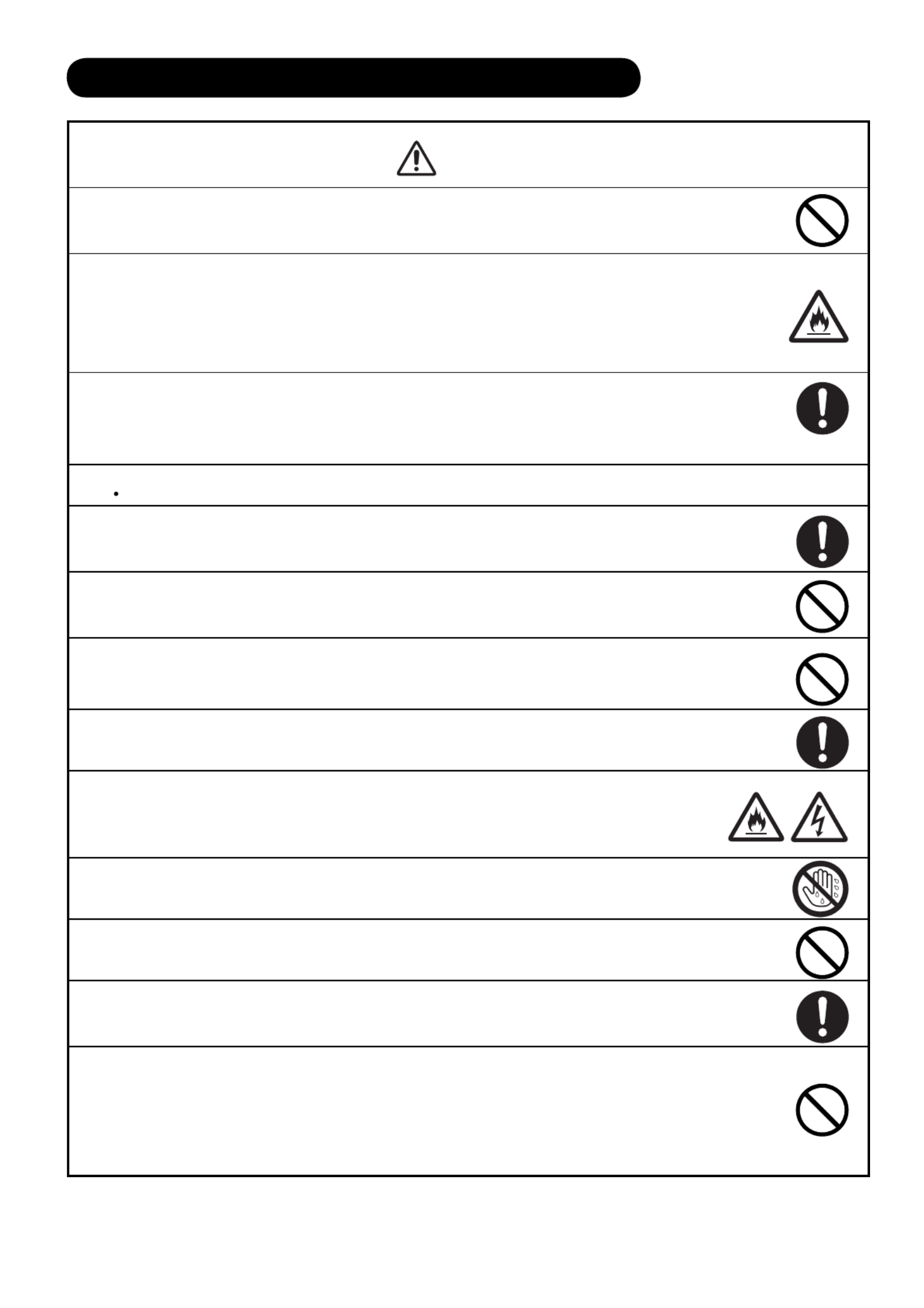
6
VOORZORGEN VOOR DE VEILIGHEID (vervolg)
PAS OP
ʄ Zet het toestel niet op een stoffi ge plek.
Dit kan storingen veroorzaken.
ʄ Zorg er voor dat de ventilatie-openingen van dit product niet geblokkeerd of afgedekt worden.
Het toestel zou oververhit raken, en dan zou brand kunnen ontstaan of het product zou beschadigd raken met als risico
dat het minder lang mee zou gaan.
• Installeer het product in overeenstemming met de instructies in deze handleiding.
• Zet het toestel niet zo neer dat de ventilatie-openingen naar beneden wijzen.
• Zet het toestel niet op een tapijt of beddengoed.
• Dek het toestel niet af met een foulard of tafellaken enz.
ʄ Zorg voor een goede aarding.
• Vooral wanneer u een stekkeradapter gebruikt moet u ervoor zorgen dat de aarding correct is aangesloten.
Een onjuiste aarding kan leiden tot brand of elektrische schokken.
• Voor uw en andermans veiligheid moet u eerst de stekker uit het stopcontact halen voor u een eventuele
aparte aarding aansluit of loskoppelt.
ʄ
Er moet een verbinding met een kabeldistributiesysteem worden verzorgd via een galvanische isolator.
Als u dit niet doet, kan dat tot brand leiden.
ʄ Volg de in deze handleiding gegeven instructies tegen het omvallen van het toestel.
• Als het toestel omvalt, bestaat er gevaar voor persoonlijk letsel, of zelfs de dood. Ook kan hierdoor het product zelf
ernstig beschadigd raken.
ʄ Installeer dit product niet in de buurt van medische apparatuur.
• Om storingen van de medische apparatuur te voorkomen, mag u dit product en de medische apparatuur niet in dezelfde
ruimte gebruiken.
ʄ Plaats geen reguliere CRT televisie naast de luidsprekers van de LCD televisie.
• Dit kan leiden tot plaatselijke verkleuring of vervorming van het beeld op de beeldbuis van de tv in kwestie.
Plaats een conventionele tv daarom uit de buurt van de luidsprekers van dit toestel.
ʄ Maak alle externe bedrading en de voorzieningen tegen omvallen los voor u het toestel gaat
verplaatsen.
• Doet u dit niet, dan kunnen brand, elektrische schokken of persoonlijk letsel het gevolg zijn.
ʄ Sluit de stekker goed aan.
• Als de stekker niet goed in het stopcontact zit, kan er brand ontstaan.
• Raak de poten van de stekker niet aan wanneer u deze in het stopcontact doet of eruit haalt. Dit kan
elektrische schokken veroorzaken.
• Als de stekker niet in het stopcontact past, dient u contact op te nemen met uw dealer.
ʄ Hanteer het netsnoer in geen geval met natte handen.
• Dit kan elektrische schokken veroorzaken.
ʄ Trek niet aan het snoer wanneer u de stekker uit het stopcontact haalt.
• Hierdoor kan het snoer beschadigd raken, hetgeen kan leiden tot brand of elektrische schokken.
• Houd de stekker zelf vast wanneer u deze uit het stopcontact haalt.
ʄ Haal de stekker uit het stopcontact wanneer u het product langere tijd niet zult gebruiken.
ʄ Ga op de juiste manier om met de batterijen.
• Oneigenlijk of onjuist gebruik van de batterijen kan corrosie of lekkage veroorzaken, hetgeen kan leiden tot brand,
persoonlijk letsel of schade aan eigendommen.
• Gebruik uitsluitend batterijen van het in deze handleiding aangegeven type.
• Gebruik geen nieuwe en oude batterijen door elkaar.
• Zet de batterijen op de juiste manier in volgens de aanduidingen voor de polariteit (+ en -) in het batterijvak.
• Gooi gebruikte batterijen niet weg met het huishoudelijk afval. Gooi ze weg in overeenstemming met de plaatselijk
geldende regelgeving.
Sluit de aarding
goed aan.

7
NEDERLANDS
VOORZORGEN VOOR DE VEILIGHEID (vervolg)
PAS OP
ʄ Stel het volume van de hoofdtelefoon goed af.
• Een te grote geluidsdruk van een hoofdtelefoon kan tot doofheid leiden.
ʄ Veeg de omranding aan de voorzijde af met een zacht doekje.
• Het glanzende gedeelte van de omranding kan gemakkelijk beschadigd worden. Gebruik om deze reden een zacht
doekje.
VOORZORGEN
ʄ Installeer het toestel niet op plekken waar het kan worden blootgesteld aan hoge temperaturen.
Hierdoor kan de behuizing of kunnen andere onderdelen van het product beschadigd raken.
• Installeer dit product niet in de buurt van warmtebronnen zoals radiatoren, verwarmingsroosters, kachels of andere
toestellen die warmte produceren.
• Houd het toestel uit de zon. Zonlicht kan de temperatuur van het toestel doen oplopen en leiden tot storingen.
ʄ Kijkadvies
• De verlichting van de ruimte waarin het product wordt gebruikt moet daarvoor geschikt zijn. Te lichte of te donkere ruimten zijn niet
goed voor uw ogen.
• Neem zo nu en dan de tijd om uw ogen te laten ontspannen.
• Houd in het gebruik van dit product een kijkafstand aan van drie tot zeven keer de hoogte van het beeld.
Dit is de beste en minst vermoeiende kijkafstand.
• Zet het volume op een geschikt niveau, vooral ’s nachts.
ʄ Bij het vervoeren van dit product:
• Wanneer het product vervoerd moet worden voor bijvoorbeeld een verhuizing of reparatie, kunt u het beste gebruik
maken van de kartonnen doos en andere verpakkingsmaterialen waarin het product oorspronkelijk geleverd werd.
• Vervoer dit product te allen tijde netjes rechtop. Doet u dat niet, dan kan het glas van het scherm beschadigd raken of
kan de fosforcoating van het paneel aangetast worden.
ʄ Houd radio’s uit de buurt van dit toestel terwijl dit in gebruik is.
Dit toestel is ontworpen om te voldoen aan de internationale EMI normen om radiostoring te voorkomen. Het is echter
mogelijk dat dit toestel toch de radio-ontvangst stoort.
• Als uw radio-ontvangst gestoord wordt, kunt u het volgende proberen.
• Verander de opstelling van de antenne van de radio om de storing door dit toestel te verminderen.
• Houd de radio uit de buurt van het toestel.
• Gebruik een coaxkabel voor de antenne.
ʄ Over infrarood-apparatuur:
• Het is mogelijk dat apparatuur die gebruik maakt van infrarode stralen, zoals sommige draadloze microfoons of hoofdtelefoons,
niet naar behoren functioneert in de buurt van dit toestel. Dit komt doordat de communicatie van deze apparatuur niet correct kan
verlopen. Dit betekent niet dat de apparatuur kapot is.
ʄ Wanneer u dit product aan het eind van zijn bruikbare levensduur wilt weggooien, dient u de ter plaatse
geldende regelgeving te volgen.
• Neem voor meer informatie contact op met de plaatselijke autoriteiten of met de dealer van wie u het product gekocht heeft.
Reinigen en onderhoud
Haal de stekker uit het stopcontact voor u het toestel schoon gaat maken.
ʄ Het LCD-scherm reinigen.
Veeg het paneel met een zacht doekje schoon om beschadiging van het scherm te voorkomen.
Gebruik geen chemische reinigingsdoekjes of –middelen. Afhankelijk van de ingrediënten kunnen deze tot verkleuring en
beschadiging van het scherm leiden.
Veeg niet met een te harde doek en wrijf ook niet te hard. Hierdoor kan de coating beschadigd raken.
Vettige ongerechtigheden, zoals vingerafdrukken, kunt u wegvegen met een zachte, niet pluizende doek die bevochtigd is met een
oplossing van een neutraal schoonmaakmiddel (sopje), waarna u het oppervlak droog maakt met een zachte, droge doek
Gebruik geen spuitbusreinigers. Deze kunnen tot defecten leiden.
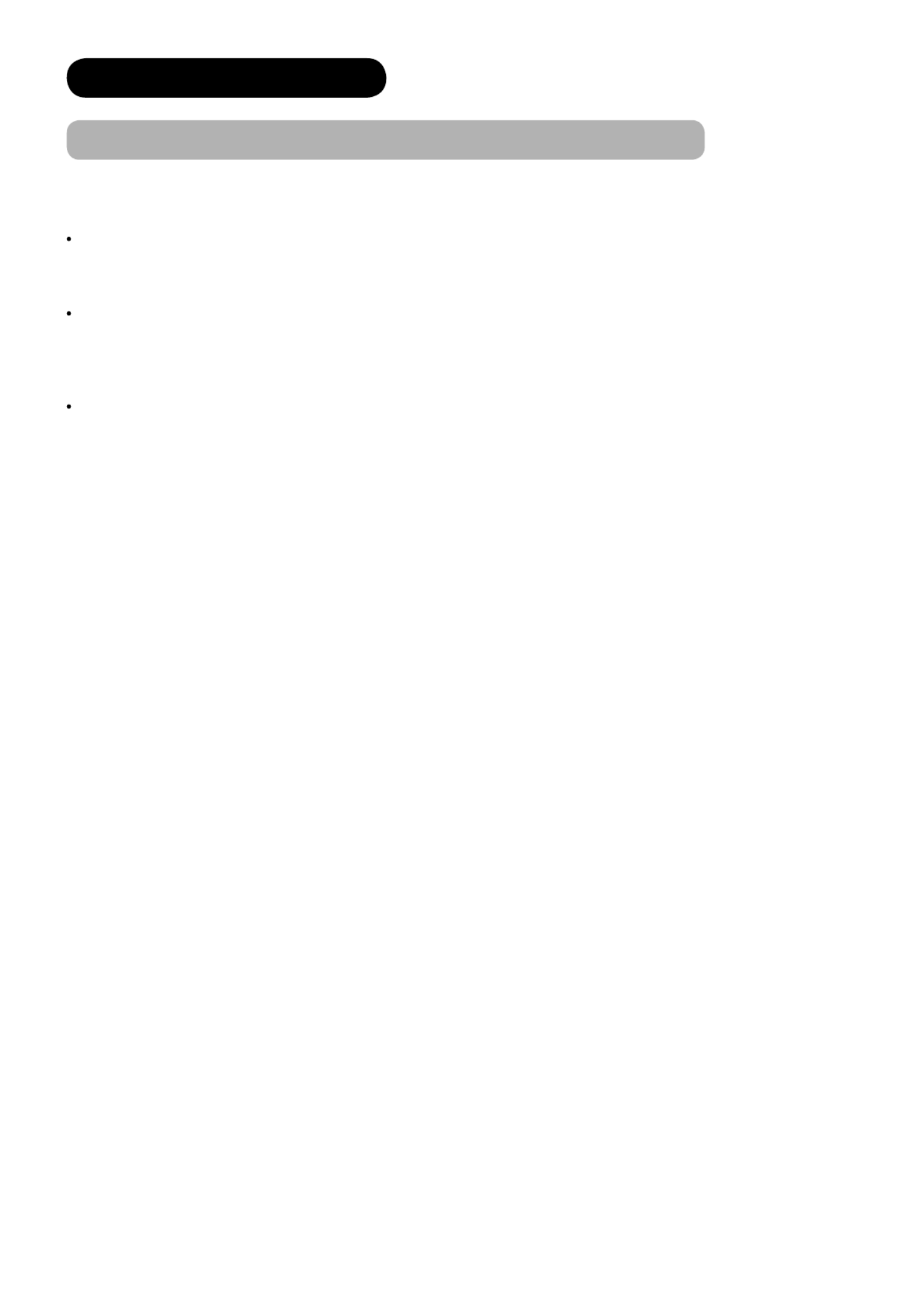
8
OVER HET LCD-SCHERM
Veel voorkomende verschijnselen bij LCD-schermen
De structuur van het LCD-scherm betekent dat de volgende verschijnselen vaak voorkomen.
Dit zijn geen defecten.
Pixels in beeld
Het LCD-scherm wordt met hoge-precisie technologie vervaardigd. Sommige pixels worden echter niet uitgezonden,
zijn helderder dan andere of in andere kleuren, enz.
Schermoppervlak
Het LCD-scherm geeft de beelden weer door het voortdurend knipperen van de interne lampjes. Hierdoor kan de
temperatuur van het scherm gaan stijgen.
Het LCD-scherm is vervaardigd uit fi jn glas en het is daarom belangrijk dat u voorzichtig met het scherm omgaat.
Gebruik bij lage temperaturen.
De reactiesnelheid van het LCD-scherm vertraagt wanneer de omgevingstemperatuur rondom het scherm te laag is.
Dit is te wijten aan de structurele eigenschappen van het LCD-scherm. In sommige gevallen kan dit in nabeelden
resulteren.
Het nabeeld verdwijnt vanzelf wanneer de temperatuur weer stijgt.
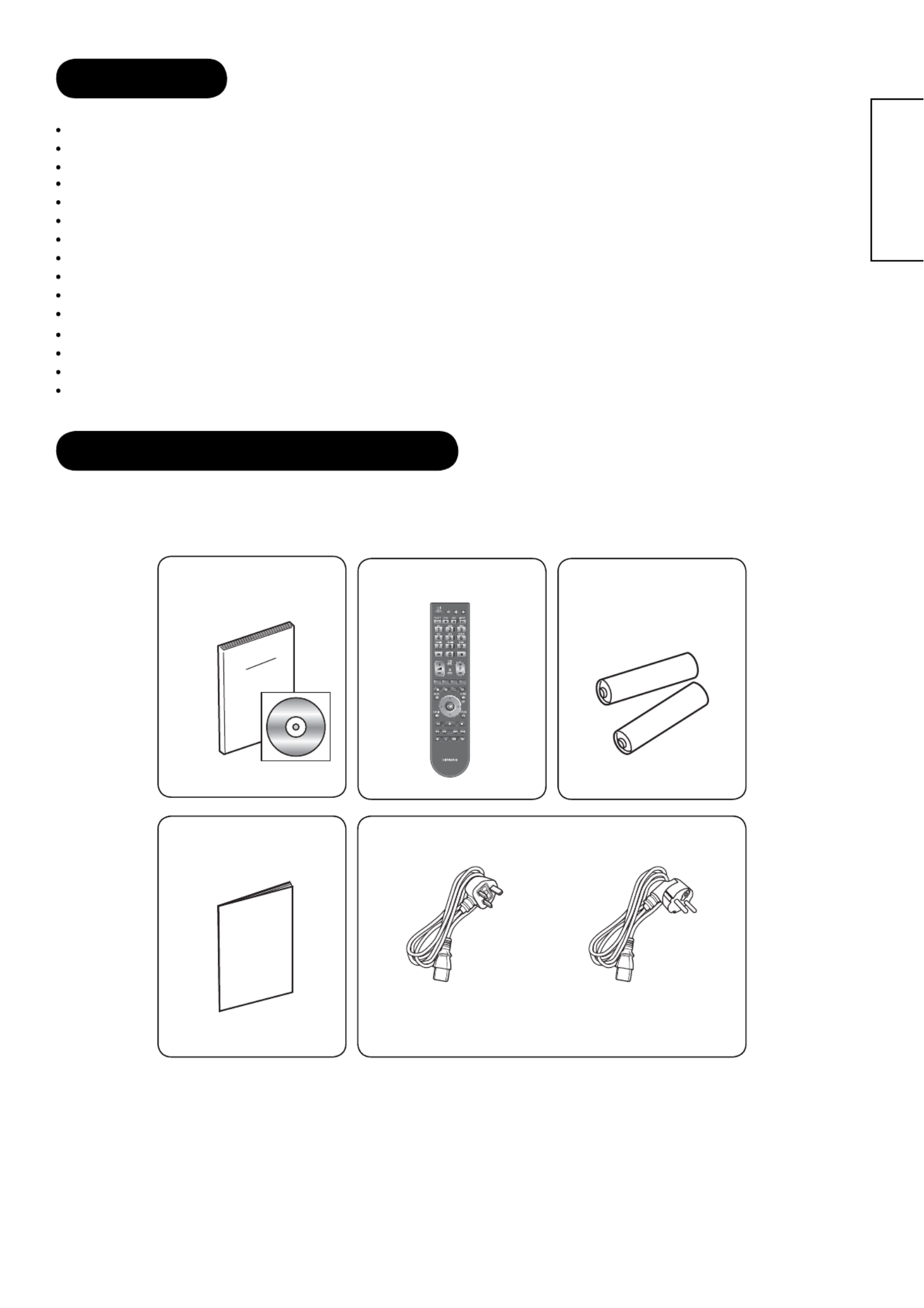
9
NEDERLANDS
OVERZICHT
Grootbeeld, Full HD (1920 x 1080) LCD-scherm.
Verbeterde digitale signaalverwerking.
Hoogwaardige geluidsweergave met diepere, rijkere lage tonen.
Allerlei functies zoals Digital Terrestrial Television (digitale televisie van een aardse zender - meer TV-kanalen, EPG, etc).
3 SCART aansluitingen.
Accepteert meer digitale invoerapparaten met 3 HDMI-aansluitingen aan de zij- en achterkant.
Veel verschillende aansluitingen voor een enorm scala aan audiovisuele apparatuur.
Mogelijkheid tot weergave van pc-beelden op het grote, gedetailleerde LCD-scherm.
Functie Foto-ingang met Diavoorstelling.
Voorzien van een SD kaartsleuf.
Optisch audio uit geïnstalleerd.
Gemakkelijk in-beeld display (OSD) menusysteem aan te sturen via de afstandsbediening.
Lager stroomverbruik met de stroomspaarstand.
Gemotoriseerd draaien van het scherm.
Capaciteit voor 2000 pagina’s Teletekst.
MEEGELEVERDE TOEBEHOREN
Controleer voor installatie of alle onderstaande accessoires inderdaad zijn meegeleverd.
Als er iets ontbreekt of beschadigd is, neem dan onmiddellijk contact op met uw dealer.
Handleiding Afstandsbediening AA formaat batterijen
X2
Netsnoer
Alleen voor het VK
* Het type meegeleverde stekker hangt af van het
model.
Behalve voor het VK
Snelgids

10
NAMEN VAN DE ONDERDELEN
Hoofdtoestel
Voorpaneel
Achterpaneel
Bedieningspaneel (inclusief ingangsaansluitpunten aan de zijkant)
1 Toets Aan/uit
2 Toets Kanaalnummer lager/ź
3 Toets Kanaalnummer hoger/Ÿ
4 Toets Volume lager/Ż
5 Toets Volume hoger/Ź
6 Toets Ingangskeuze/OK
7 Toets Menu/Return
8 Ingangsaansluitpunten voor
1 Kast
2 Paneel
3 Afstandsbediening ontvanger
4 Indicatorlampje
5Standaard
6Hoofdschakelaar
(primaire stroomschakelaar aan de
onderkant)
7 Luidspreker
1 Aansluitingenpaneel
(aansluiten externe apparatuur)
2 Netstroomaansluiting
3 Handgrepen
Raadpleeg de bladzijden 14 - 22 voor
gedetailleerde informatie omtrent de
aansluitingen.
1
2
7
5
3
4
6
2
1
3
1
3
5
6
7
8
2
4

11
NEDERLANDS
NAMEN VAN DE ONDERDELEN (vervolg)
Afstandsbediening
OPMERKING
De functies die met zijn aangegeven zijn alleen [ ]
voor Teletekst-modus. Zie 57 ,58 .
1Aan/uit 23
2 Apparaatkeuze (TV/DTT, DVD, SAT) 27 ,73
Druk op deze toetsen om de het apparaatmodus te
selecteren. De geselecteerde toets knippert een
keer. Selecteer in de regel “TV/DTT”.
3
Programmakeuze/Ingangsmodus [Paginakeuze]
25 ,27 ,57 ,58
Druk op deze toetsen om direct een TV-programma te
selecteren. U kunt deze toetsen ook gebruiken wanneer u
de invoermodus wijzigt.
4
S
tilstaand beeld/Multi-modus [Vasthouden]
57
,
62
~
64
Druk op deze toets om het beeld in de modus Bevriezen te
zetten. Druk nogmaals op deze toets om normale
weergave te hervatten. Daarnaast verandert in de
multibeeld-functie met elke druk op deze toets de
weergave in 2 beelden tegelijk op het scherm.
(Bij teletekstweergave wordt met deze toets de
huidige pagina vastgehouden.)
5 CHI/II 56 ,71
Dit is uitsluitend voor de A2/NICAM-modus voor TV-audio. Druk ook
op deze toets om Audiotaal te selecteren in DTT-modus.
6Volume hoger/lager 26
7Kleur [Kleur] 57 ,58
Deze gekleurde toetsen zijn voor teletekst en andere
functies die verderop in dit boek worden beschreven.
8TV/Tekst [TV Tekst]Ù57 ,58
Hiermee schakelt u tussen de TV-modus en de Teletekst-modus.
9Tijd [Annul] 57
Druk op deze toets om de tijd op het beeldscherm aan te geven bij
weergave van een analoog TV-programma op het scherm.
0Menu 29 ~43
Druk op deze toets om het hoofdmenu te selecteren.
!Cursor [Itemkeuze] 58
@ OK
# Functiemenu 29 ,44 ~ 48
Druk op deze toets om het Functiemenu te selecteren.
$ DVD-regeling 73
Met deze toetsen bedient u de DVD-speler van het
geselecteerde merk.
%Geluidsmodus 42
Telkens wanneer u deze toets indrukt, kunt u de volgende
modus wijzigen. Film Muziekĺ ĺ Taal ĺ Favoriet
^ Oproepen 28
Druk op deze toets om de status van het
ingangssignaal weer te geven.
& Beeldmodus 36
Telkens wanneer u deze toets indrukt, kunt u de volgende
modus wijzigen. Dynamisch Natuurlijk Cinemaĺ ĺ
* Draaien (met standaard) 70
Deze functie dient om de TV te draaien. Selecteer met de
cursortoets de hoek waarover u de TV wilt draaien.
( Ingangskeuze 27
Met deze toets kunt u de ingangsmodus wijzigen.
) Multibeeld [TekstÙTV+Tekst] 57 ,62
Druk op deze toets om het beeld in de multibeeldmodus te
zetten. Druk nogmaals op deze toets om de normale
weergave te hervatten.
q
Kanaalnummer hoger/lager [Paginakeuze]
25
,
57
wDempen 26
e[Onthullen] 57
rDVB-ondertitels (Taal) [Ondertitel] 56 ~ 58
Druk op deze toets om DVB-ondertitels in te
schakelen en selecteer de taal in DTT-modus.
tGids [Index] 52 ,57
Geeft EPG-scherm in DTT-modus weer.
yTerug
Met deze toets kunt u terugkeren naar het vorige menu.
uFoto-ingang 65 ~ 69
Met deze toets kunt u beelden van digitale camera’s, USB-
kaartlezers of SD (MMC)-kaarten weergeven en regelen.
iZoom 59 ,60
Druk op deze toets om de beeldgrootte te wijzigen.
t
y
u
i
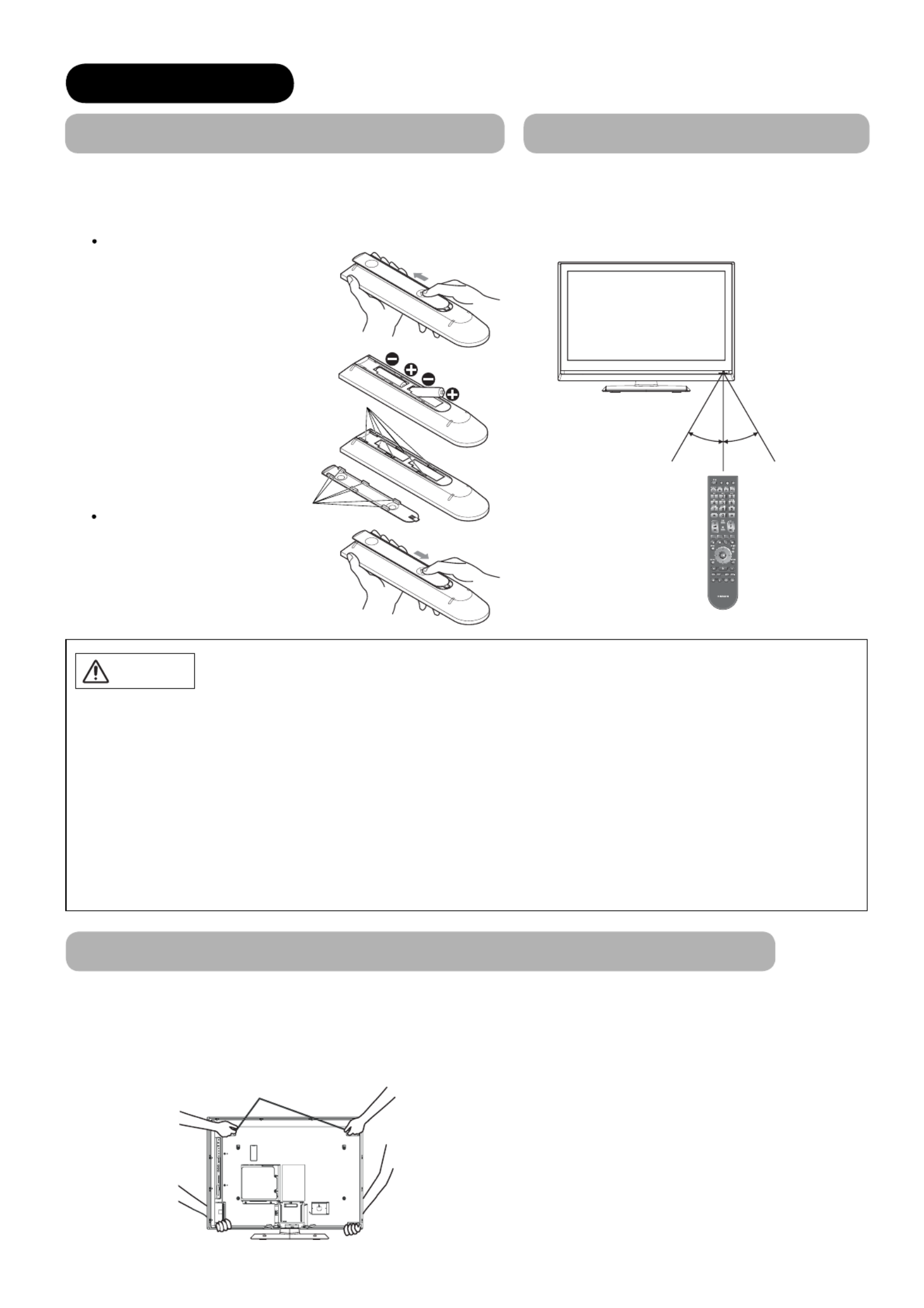
12
VOORBEREIDING
Deze afstandsbediening werkt op formaat batterijen.2 “AA”
1. Open het deksel van het batterijvak.
Schuif het deksel van het
batterijvak aan de achterkant in
de richting van de pijl en
verwijder het deksel.
PAS OP
Bij onjuist gebruik kan corrosie en batterijlekkage optreden, hetgeen kan
leiden tot persoonlijk letsel en/of schade aan eigendommen, en brandgevaar.
• Gebruik in de afstandsbediening geen oude en nieuwe batterijen door elkaar.
• Vervang alle batterijen in een apparaat tegelijkertijd.
• Verwijder de batterijen wanneer u de afstandsbediening langere tijd niet zult gebruiken.
Om storingen te voorkomen dient u de onderstaande instructies te volgen en
dient u op de juiste wijze om te gaan met de afstandsbediening.
• Laat de afstandsbediening niet vallen en zorg dat deze geen stoten incasseert.
• Zorg ervoor dat er geen water of andere vloeistof op de afstandsbediening wordt gemorst.
• Leg de afstandsbediening niet op iets nats.
• Leg de afstandsbediening niet in de zon of bij warmtebronnen.
Wees voorzichtig bij het verplaatsen van het hoofdtoestel
Omdat dit product zwaar is, zijn er altijd twee personen nodig om het veilig te kunnen verplaatsen.
Wanneer het toestel wordt verplaatst, moet het aan de twee handgrepen aan de achterkant van het paneel worden
vastgehouden. (Zie de afbeelding voor meer informatie.)
2.
Zet de batterijen in het vak.
•
Doe 2 “AA” formaat batterijen
(meegeleverd) in het vak en let
er op dat de polen van de
batterijen in de richting wijzen
van de bijbehorende aanduidingen
in het batterijvak.
3.
Doe het deksel van het
batterijvak weer dicht.
De uitstekende delen op de
achterkant moeten goed in de
openingen worden geplaatst.
Schuif het deksel van het
batterijvak in de richting van de
pijl totdat het deksel vastklikt.
Gebruik de afstandsbediening binnen
ongeveer 5 m vanaf de sensor op het toestel
zelf en binnen een hoek van 30 graden aan
beide kanten van de sensor.
Inzetten van batterijen in de afstandsbediening
Omgaan met de afstandsbediening
Openingen
Uitstekende
delen
Binnen
30 graden
Binnen
30 graden
Ongeveer 3 m Ongeveer 3 m
Binnen
circa 5 m
Handgrepen
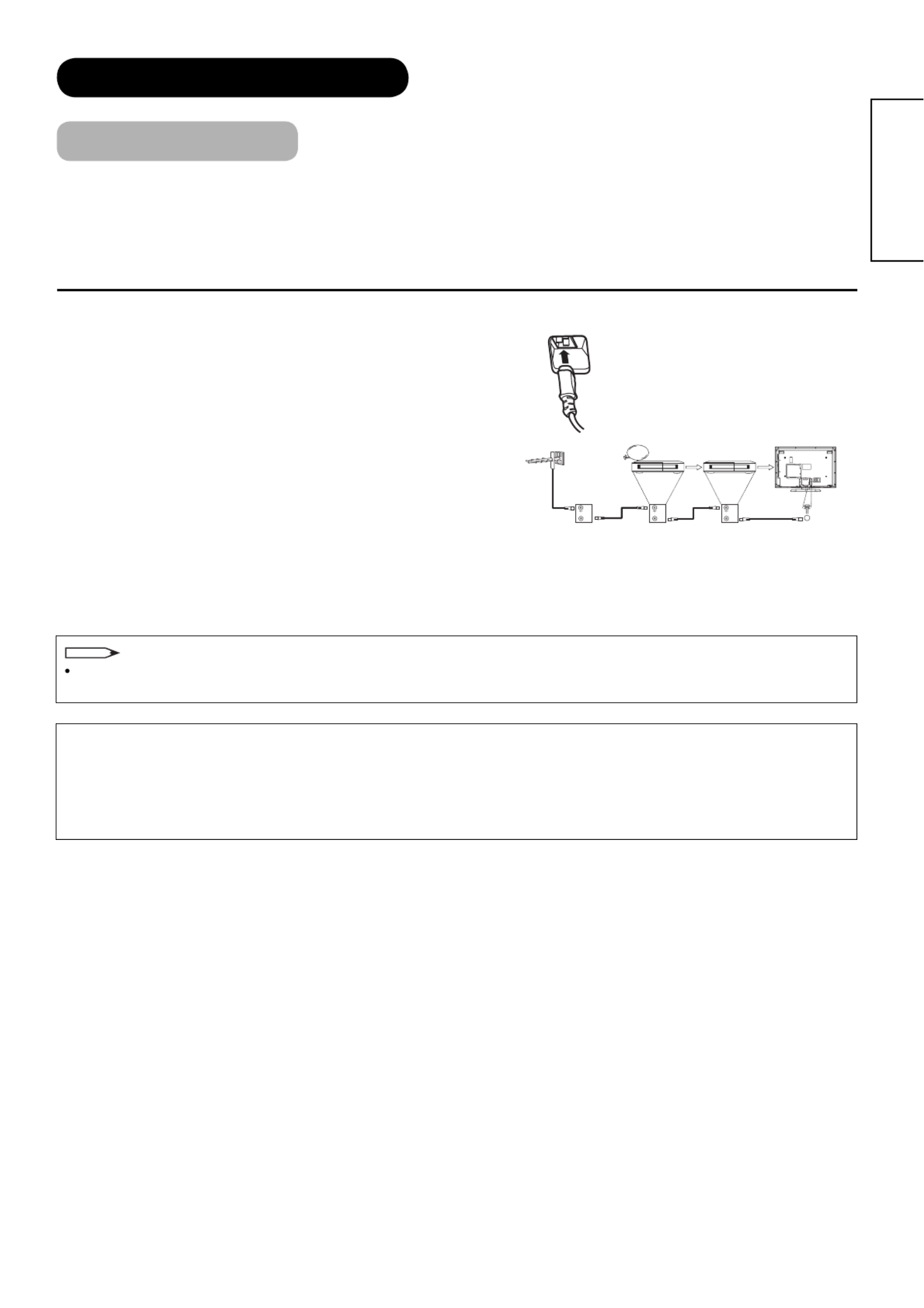
15
NEDERLANDS
AANSLUITINGEN (vervolg)
Aansluitprocedure
Dit toestel is uitgerust met allerlei aansluitingen. Volg de onderstaande stappen voor het maken van aansluitingen.
Zet eerst de Hoofdschakelaar uit voor u externe apparatuur gaat aansluiten.
1. Sluit het netsnoer aan op het achterpaneel.
2. Sluit de antenne aan.
3. Sluit eventuele externe apparatuur aan.
4. Doe de stekker in het stopcontact.
1.
Aansluiten van het netsnoer op het achterpaneel
Sluit het netsnoer aan op het toestel.
* U mag de stekker pas in het stopcontact doen nadat alle
aansluitingen en verbindingen klaar zijn.
2. Sluit de antenne aan.
U kunt op twee manieren de antenne aansluiten.
• Wanneer u geen andere externe apparatuur heeft:
Verbind de antennedraad direct met de bijbehorende
aansluiting op het achterpaneel.
• Wanneer u één of meer externe apparaten wilt aansluiten:
1. Gebruik RF-kabel voor de verbindingen tussen uw overige
apparatuur en de antenne.
2. Verbind de antennedraad met de antenne-aansluiting op
de externe apparatuur, bijvoorbeeld een videorecorder.
3. Verbind de ‘Out’ aansluiting van het eerste apparaat met de ‘In’
aansluiting van het volgende apparaat door middel van de RF-kabel.
4. Sluit daarna de apparatuur via ‘Out’ aan op “ANT” op het aansluitpunt van het LCD-scherm.
Voorzorgen bij het aansluiten van de antenne
• Gebruik een coaxkabel die vrij is van interferentie om de antenne aan te sluiten.
• Gebruik liever geen binnenantenne, want deze zijn gevoelig voor interferentie (storing). U kunt het beste een
buitenantenne gebruiken.
• Als er storende beeldruis optreedt, dient u een dubbel afgeschermde kabel (niet meegeleverd) te gebruiken als
RF-kabel om de storing te verminderen.
OPMERKING
Als analoge en digitale signalen afkomstig zijn van aparte antennes, gebruik dan een mixer en RF-kabel naar de
antenne-aansluiting om beide signalen te kunnen ontvangen.
IN
OUT
IN
OUT
IN
OUT
[Voorbeeld: Aansluiten van de antenne via
een STB en een videorecorder]
STB
(Set Top Box)
Videorecorder

16
3. Aansluiten van externe apparatuur
• Aansluitingen aan de achterkant
AV1 kan worden verbonden met apparatuur met Composiet/S-Video/Audio uitgangsaansluitingen en Composiet/Audio
ingangsaansluitingen. Er wordt ondersteuning geboden voor zowel analoge als digitale uitgangssignalen.
INPUT Composiet/S-Video/Audio
Als er een STB (decoder of ander extra kastje) is aangesloten op AV1 in Frankrijk, zullen sommige
Betaal-tv beelden worden gedecodeerd door het signaal opnieuw te verzenden (Ingang/Uitgang)
.
OUTPUT Composiet/Audio
Wanneer Beeldtimer is ingeschakeld, wordt het actieve programma uitgevoerd via AV1. Zie 53 voor
Beeldtimer.
AV2 en AV3 kunnen worden verbonden met apparatuur met Composiet/RGB/Audio uitgangsaansluitingen en
Composiet/Audio ingangsaansluitingen.
INPUT Composiet/RGB/Audio
OUTPUT Composiet/Audio
AANSLUITINGEN (vervolg)
Aansluitprocedure (vervolg)
INPUT
AV1
UITGANG INGANG
[Voorbeeld]
Videorecorder
(Opname-apparatuur)
INPUT
AV1
INGANG UITGANG
[Voorbeeld]
Videorecorder
Set-Top Box
DVD-speler/recorder
INPUT
AV2
INGANG UITGANG
[Voorbeeld]
Videorecorder
Set-Top Box
DVD-speler/recorder
INPUT
AV2
UITGANG INGANG
[Voorbeeld]
Videorecorder
(Opname-apparatuur)

17
NEDERLANDS
AV4 kan worden verbonden met apparatuur met Component of Composiet uitgangsaansluitingen. Bij gebruik als
Composiet aansluiting, mogen er geen stekkers worden aangesloten op P B R of P .
Als uw externe apparatuur is voorzien van Component aansluitingen, verdient een verbinding via de
COMPONENT aansluitingen de voorkeur vanwege de betere beeldkwaliteit.
Monitor uit kan worden gebruikt om dezelfde beelden als op het hoofdtoestel weer te laten geven via een ander
beeldscherm.
Wanneer deze uitgangsaansluiting is verbonden met een extern beeldscherm met een 75 Ohm aansluiting, kunnen
de beelden van de Composiet aansluitingen (AV1-5) of het RF-signaal worden weergegeven op het externe
beeldscherm.
OPMERKING
• Video-uitvoer is niet beschikbaar via component- of HDMI/RGB-ingang.
Optisch uit (Digitale audio) Deze aansluiting wordt aangesloten op Dolby ® Digital en PCM-compatibele audio-
apparatuur, zoals een audioversterker.
[Voorbeeld]
Versterker stereosysteem
UITGANG INGANG
AANSLUITINGEN (vervolg)
Aansluitprocedure (vervolg)
[Voorbeeld]
UITGANG
INGANG
Set-Top Box
DVD-speler/recorder
Videorecorder
INGANG
UITGANG [Voorbeeld]
Monitor
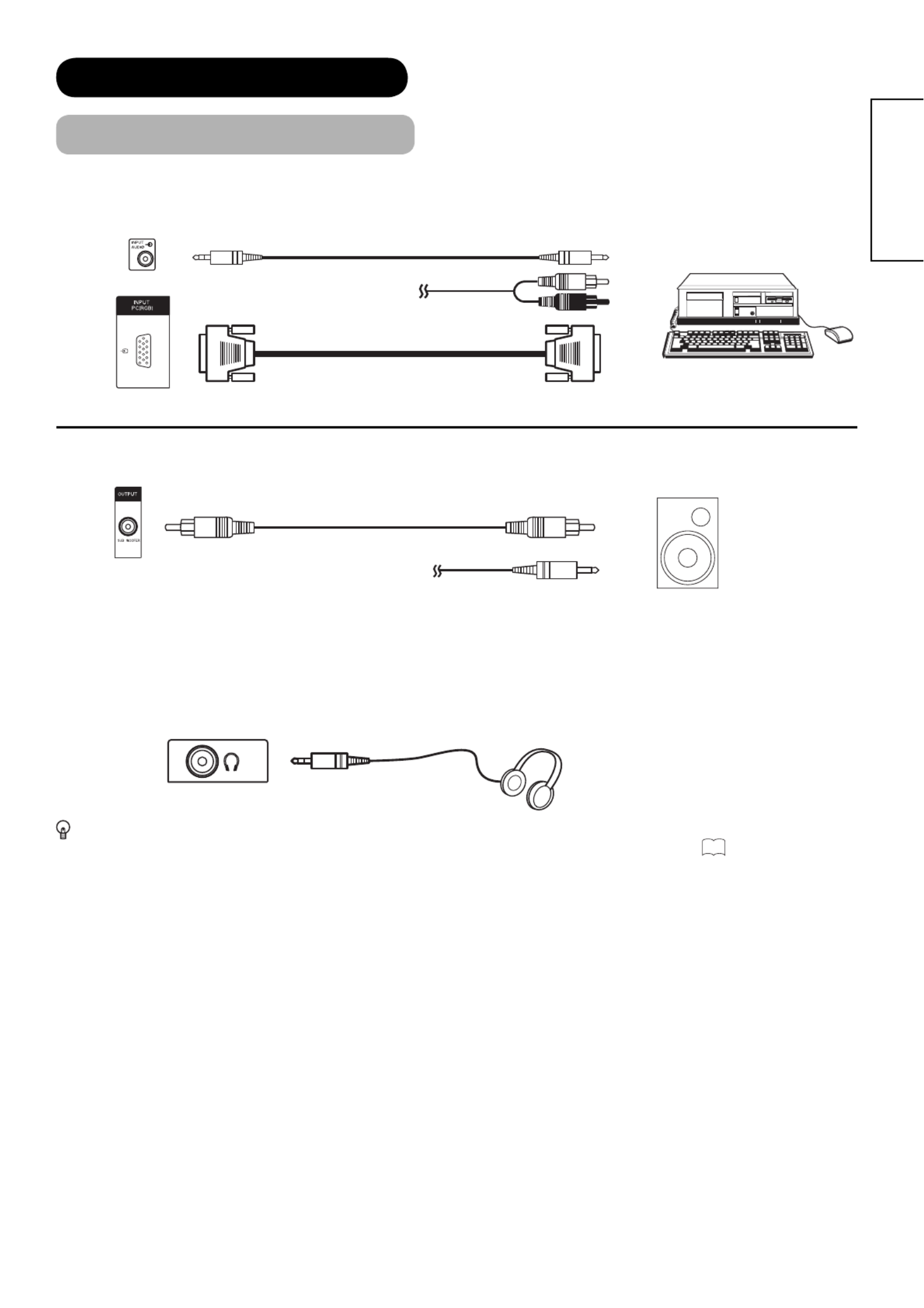
19
NEDERLANDS
De PC aansluiting (D-sub 15 pens) kan worden aangesloten op een pc en is geschikt voor analoge RGB signalen.
Sluit ook op de audio-aansluiting aan naast de PC-aansluiting (RGB).
De aansluiting kan diepe bastonen produceren in combinatie met een externe luidspreker met een Sub Woofer
ingebouwde versterker.
• Aansluitingen aan de zijkant
Omdat de volgende aansluitingen zich aan de zijkant van het toestel bevinden kunt u hierop gemakkelijk tijdelijk extra
apparatuur aansluiten en de aansluitingen op het achterpaneel voor meer permanente verbindingen reserveren.
Hoofdtelefoon
Wanneer “ ” in het wordt ingesteld op “Hoofdtelefoon selectie Geluidsmenu H.Telefoon”, wordt de audio van de
luidspreker gedempt wanneer de hoofdtelefoon wordt aangesloten op deze aansluiting. Zie 42 .
AANSLUITINGEN (vervolg)
Aansluitprocedure (vervolg)
[Voorbeeld]
UITGANG INGANG
of
[Voorbeeld]
of
INGANG UITGANG
(Mini-stereostekker)
(Mini-stereostekker)

20
AANSLUITINGEN (vervolg)
Aansluitprocedure (vervolg)
AV5 kan worden verbonden met apparatuur met S-Video en Composiet uitgangsaansluitingen.
Als uw externe apparatuur is voorzien van S-Video aansluitingen, verdient een verbinding
via de S-Video aansluitingen de voorkeur vanwege de betere beeldkwaliteit.
OPMERKING
Als zowel S-video- als video-ingangsaanslitingen van AV5 tegelijkertijd worden aangesloten, krijgt S-video voorrang.
De aansluiting kan worden aangesloten op de apparaten met een HDMI-uitgang. Als het externe apparaat HDMI 1
DVI-uitvoer heeft, is deze beschikbaar met een HDMI-DVI-kabel. Wanneer u de HDMI-DVI-kabel gebruikt, sluit deze
dan aan op de audio-aansluiting aan de achterkant naast de HDMI-ingangsaansluiting.
Zie 18 voor informatie over HDMI 2 en HDMI 3 aansluiting aan de achterzijde.
OPMERKING
Als het signaalformaat 1080p is, gebruik dan een kabel van minder dan 5 meter.
INGANG UITGANG
[Voorbeeld]
Videorecorder
DVD-speler/recorder
Camcorder
Spelcomputer
INGANG UITGANG
(Mini-stereostekker)
(HDMI)
(HDMI)
(HDMI)
(DVI)
[Voorbeeld]
Videorecorder
Set-Top Box
DVD-speler/recorder
of

21
NEDERLANDS
AANSLUITINGEN (vervolg)
Aansluitprocedure (vervolg)
De aansluiting kan via een USB-kabel worden verbonden met een digitale camera of een USB PHOTO INPUT
geheugenkaartlezer. Raadpleeg voor details de Foto-weergavefunctie zoals besproken op de bladzijden 65 t/m 69 .
De SD geheugenkaartsleuf (SD MEMORY CARD) kan worden gebruikt in combinatie met de Foto-weergavefunctie en
een SD (of MMC) geheugenkaart met geschikte foto’s erop. Raadpleeg voor details de Foto-weergavefunctie zoals
besproken op de bladzijden 65 t/m 69 .
OPMERKING
Deze aansluiting biedt geen ondersteuning voor andere USB-apparatuur, zoals USB geheugensticks.
Sluit u daarom dergelijke apparatuur niet aan.
SD kaart / MMC
INGANG UITGANG
[Voorbeeld]
Digitale camera
USB kaartlezer
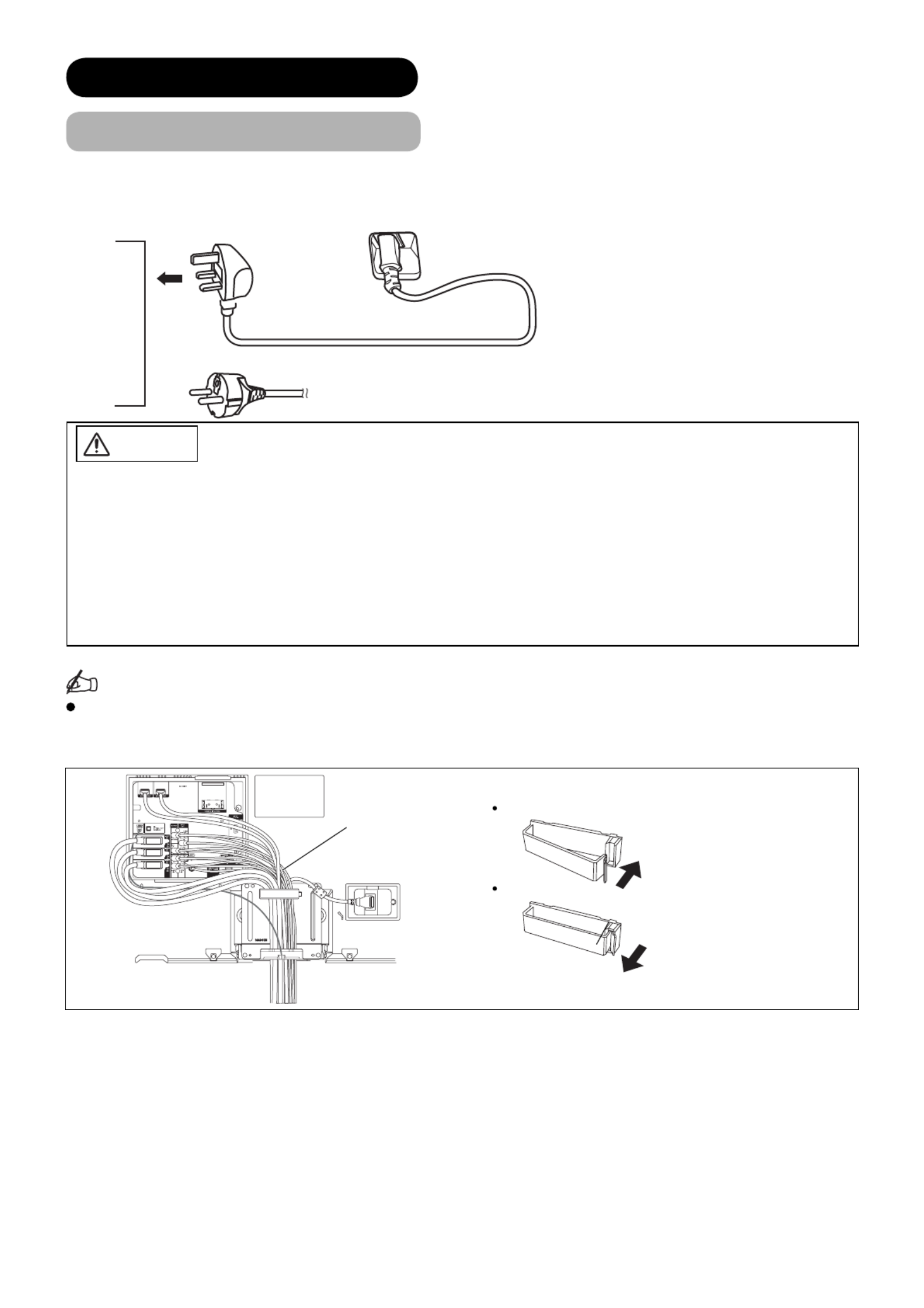
22
Informatie
Vastzetten van de bedrading.
Wanneer alle kabels zijn aangesloten op de terminals, borgt u deze met klemmen.
Trek de bedrading niet te strak wanneer u deze vastzet met de draadbinders.
PAS OP
• Gebruik uitsluitend het meegeleverde netsnoer.
• Gebruik geen andere netspanning dan het aangegeven voltage (220-240 V, 50 Hz wisselspanning).
Doet u dit toch, dan kunnen brand of elektrische schokken het gevolg zijn.
• De LCD televisie maakt gebruik van een netsnoer met drie draden, waarvan één wordt gebruikt voor de
aarding. Zorg er daarom voor dat het netsnoer wordt aangesloten op een geaard stopcontact en zorg ervoor
dat dit goed geaard is. Als u een stroomadapter of stekkeradapter gebruikt, dient u eveneens een geaard
stopcontact te gebruiken of ervoor te zorgen dat een eventuele aparte aarddraad goed geaard is.
• Er moet een verbinding met een kabeldistributiesysteem worden verzorgd via een galvanische isolator.
• Zorg ervoor dat beide uiteinden van het netsnoer gemakkelijk bereikbaar zijn.
• Als u het netsnoer vervangt, gebruik dan een goedgekeurd netsnoer dat voldoet aan de veiligheidsnormen die
gelden in uw gebied.
AANSLUITINGEN (vervolg)
Aansluitprocedure (vervolg)
4. De stekker in het stopcontact steken
Sluit het netsnoer pas aan nadat alle andere verbindingen tot stand zijn gebracht.
(Afhankelijk van het land kan de stekker er anders uitzien dan op de afbeelding.)
Alleen voor
het VK
Behalve voor het VK
Borging van klem:
Instellen
Losmaken
Knop
Duw de klem in de richting
van de pijl totdat de klem
vastklikt.
Duw tegen de knop en trek
deze in de richting van de
pijl.
Klem

24
BASISBEDIENING (vervolg)
Gemakkelijke Instelling
Wanneer u de TV voor het eerst aanzet, geeft de TV automatisch de
instellingen weer voor “Taal Doel land,” “ ” en “ (TV en DTT).” (Zie ook de
bijgesloten Beknopte Snelgids.)
1.
Op het eerste scherm dat verschijnt wordt u gevraagd de taal te
kiezen van de TV-weergave.
2. Gebruik de toets , selecteer de gewenste taal in de lijst en druk op
de toets OK .
3. Gebruik de toets ◄► om het doel voor de auto scan te selecteren.
TV DTT TV&DTT
4. Als u “ ” of “ ” kiest in “ ”, selecteer dan het land voor TV TV&DTT Doel
analoge scan met de toets ◄► .
5. Als u “ ” of “ ” kiest in “ ”, selecteer dan het land voorDTT TV&DTT Doel
digitale scan met de toets ◄► .
Voor het model L37X01U:
Het land voor digitale scan wordt automatisch ingesteld op
“ ,” dat grijs wordt weergegeven (er kunnen geen Engeland
andere landen worden geselecteerd)
6. Het scherm voor automatisch afstemmen verschijnt en uw TV gaat de
zendfrequenties afzoeken naar kanalen en deze opslaan in de
volgorde waarin ze worden aangetroffen.
Select Enter Cancel
Easy Setup
English Svenska
Français Norsk
Deutsch Suomi
Italiano Dansk
Español
Česky
Nederlands
polski
Ελληνικά
Magyar
Türkçe Slovensko
Português Hrvatski
Română
Selecteren Aanpassen Annul
Gemakkelijke Instelling
Doel TV&DTT
TV Land Engeland
DTT Land Engeland
Verdergaan Annul
Oostenrijk / België / Kroatië / Tsjechië / Denemarken / Finland / Frankrijk
Duitsland / Griekenland / Hongarije / Ijsland / Ierland / Italië / Luxemburg
Nederland / Noorwegen / Polen / Portugal / San Marino / Slovakije / Slovenië
Spanje / Zweden / Zwitserland / Turkije / Engeland / Oekraïne
<Voorbeeld: L37X01U>
OPMERKING
•
Als u deze instelling wilt wijzigen nadat u de gemakkelijke instelling hebt verricht, kunt u op de toets
MENU
drukken en
“ ” selecteren in het menu “ ” en de instellingen apart veranderen. (Zie Gemakkelijke Instelling Initiële Instelling
31
.)

25
NEDERLANDS
Toets Kanaalnummer hoger/lager
BASISBEDIENING (vervolg)
Kanalen kiezen
U kunt op 4 manieren kanalen kiezen: door één voor één de kanalen af te lopen, door direct het kanaalnummer in te
voeren, door het kanaal van de kanalenlijst op het scherm te kiezen, of via de Elektronische Programma Gids (EPG).
Druk op de toets P
-
+
op de afstandsbediening of op de toets Kanaalnummer
hoger/lager op het bedieningspaneel om naar het volgende of vorige
kanaalnummer op de lijst te gaan. De informatiebalk verschijnt in beeld
wanneer er wordt overgeschakeld naar een ander kanaal.
Raadpleeg bladzijde 55 voor meer informatie over de informatiebalk.
Druk op de toets of selecteer “ ” in het menu Functie om het EPG-Gids
scherm te openen.
Op het EPG scherm wordt een lijst getoond met de opgeslagen
kanalen (10 kanalen per scherm) met een omschrijving van de daarop
uitgezonden programma’s.
U
verandert van kanaal door de toets in te drukken, daarna de toets
P
-
+
en daarna de toets OK .
Zie bladzijde 52 voor details omtrent de Elektronische Programma Gids.
OPMERKING
Het DTT-menu en beeld van MHEG-digitale teletekst (zonder beeld) kunnen niet tegelijk worden ondersteund.
(Audio en beeld zijn beschikbaar.)
Hieronder volgen enige voorbeelden.
•
Als het kwartbeeld op het scherm met de EPG of Kanalenlijst van MHEG digitale teletekst afkomstig is, kunnen deze
beelden niet worden weergegeven.
• Als u probeert het menu weer te geven terwijl u MHEG digitale teletekst (zonder beeldweergave) bekijkt, is het
teletekstscherm niet beschikbaar.
Voer het nummer zoals weergegeven in de kanalenlijst direct in met de cijfertoetsen
op de afstandsbediening.
U kunt ook kanalen selecteren die moeten worden
overgeslagen. Er verschijnt een klein kader rechts boven in het scherm met daarin
het ingevoerde nummer.
De informatiebalk zal verschijnen wanneer er wordt
overgeschakeld naar het ingevoerde kanaal. Als het ingevoerde nummer niet
overeenkomt met één van de opgeslagen kanalen, zal automatisch het
dichtstbijzijnde kanaal worden geselecteerd.
Eén voor één de kanalen afl open
Kanalen kiezen van de kanalenlijst op het scherm
Kanalen kiezen met het kanaalnummer
Gebruik van de Elektronische Programma Gids (EPG) [Alleen DTT-modus]
1. Druk op de toets
MENU
op de afstandsbediening.
2.
Selecteer “ ” op het hoofdmenu om de kanalenlijst te zienKanaalbeheer
.
3. Gebruik de toets om door de lijst te bladeren. Een voorbeeld
van het geselecteerde kanaal wordt rechts bovenin het scherm
getoond. Gebruik de P
-
+
toets om naar de volgende of vorige
pagina te gaan.
4. Druk nog eens op de
MENU
toets om naar het bij stap 3 laatst
geselecteerde kanaal te kijken.
Kanaalbeheer Woe 30 Jan 2008
Terug Wissen Overslaan SorterenPagina
Verbergen
Fijnregeling
Enkele Scan
Volledige Scan
Instelling Scan
TV
Frankrijk
# Ch Naam Status
1 048MHz Music
2 055MHz BG010
3 175MHz ATVCh
4 211MHz GTTCh
5 C21 VVCh3
6 511MHz HitTV
7 543MHz uTV2
8 623MHz News2
9 C22 News3
10 C23 Sport
+
P
–
123
<Voorbeeld: DTT-modus>
<Voorbeeld:
L37X
01E in TV-modus>
Zat 02 Feb Categorie: Alle kanalen
Kanalen 9:00 9:30 10:00 10:30
801 DTT-1 Natural Life Creative Live
Morning News+
802 DTT-ch10
Morning News
Morning News+ Small Town
3 DTT-ch03 Breakfast Time News
+30 min news Cool 01 G12
116 DTT-ch06 Cool 00 Cool 01 One hour Morning Show
208 DTT-ch03 Sunrize Information A. B Smith Car Detector
10 Cinema Normal T Morning Movie Sea
20 Super20 Reset Morning Song Ball ABCDEF
30 Trains30 Trafic Information Headine News Shopping 00
40 News360 Headine News 15++ Big Game
50 Sports-5 15min Info. Yesterday Game Wide Electronics
Gids Woe 30 Jan 2008 9:00
Zat 02 Feb 8:00 - 8:30 1003 DTT-ch03 30min News
Terug
Selecteren Enter Functie Pagina
+
P
–
<Voorbeeld: Matrixoverzicht>
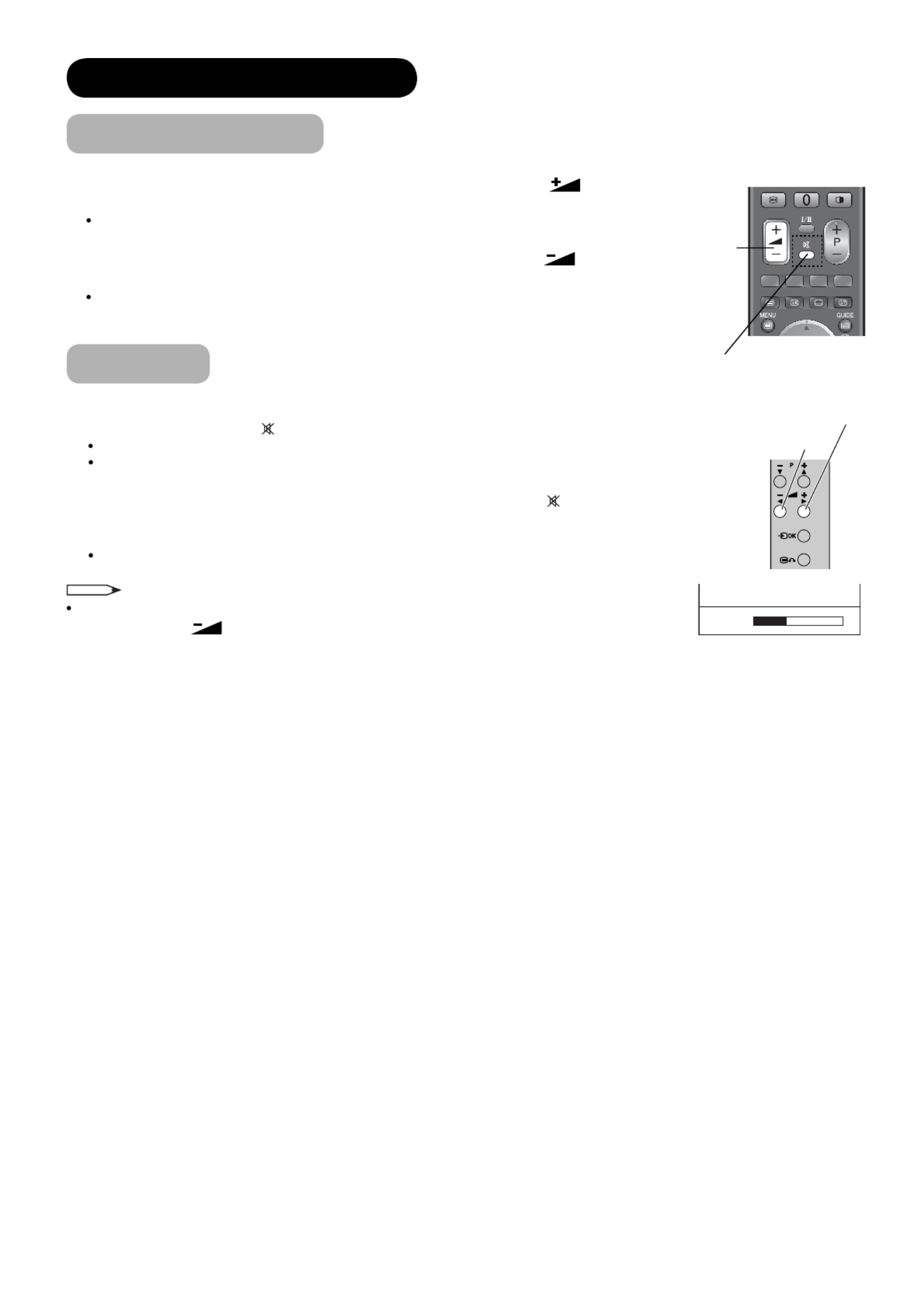
26
BASISBEDIENING (vervolg)
Volume hoger/lager
1. Om het volume te verhogen dient u op de afstandsbediening op de
toets te drukken of op de Volume hoger toets op het bedieningspaneel.
De volumebalk op het scherm zal nu een stukje naar rechts schuiven.
2. Om het volume te verlagen dient u op de afstandsbediening op de
toets te drukken of op de Volume lager toets op het bedieningspaneel.
De volumebalk op het scherm zal nu een stukje naar links schuiven.
Geluid uit
1. Om de geluidsweergave tijdelijk uit te schakelen dient u op de
afstandsbediening op de toets te drukken.
De geluidsweergave van het toestel wordt nu tijdelijk uitgeschakeld.
De volumebalk wordt terwijl het volume wordt gedempt. grijs
2. Om de geluidsweergave te hervatten dient u nogmaals op de toets te
drukken of op de toets Volume hoger op de afstandsbediening of het
bedieningspaneel.
De volumebalk wordt nu weer .wit
OPMERKING
Wanneer de geluidsweergave tijdelijk is uitgeschakeld kunt u het volume
verlagen met de toets.
Volume hoger/
lager toetsen
Dempen toets
(geluid uit)
Volumebalk
Volume 13
Volume hoger toets
Volume lager toets
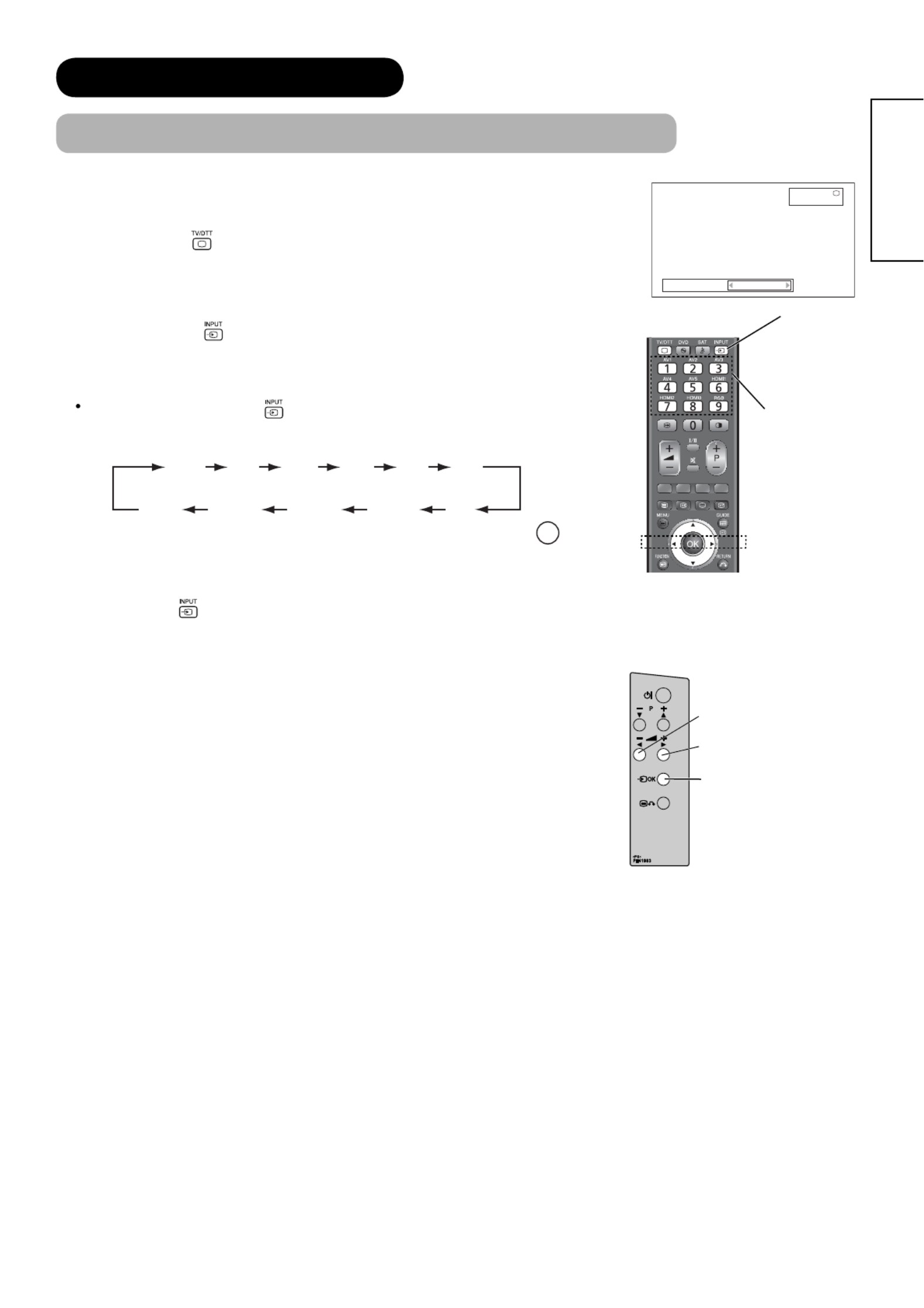
27
NEDERLANDS
BASISBEDIENING (vervolg)
Ingang veranderen in DTT/TV/AV1~5/HDMI1~3/RGB
Er zijn allerlei manieren om de ingangsmodus te wijzigen zoals hieronder
beschreven. Selecteer de gewenste manier.
z U kunt de DTT- en TV-modus direct selecteren.
Druk op de toets op de afstandsbediening. Telkens wanneer de toets wordt
ingedrukt, wordt er geschakeld tussen de DTT-modus en de TV-modus.
z Geef de ingangsschakelbalk weer om de ingangsmodus te selecteren.
1. Druk op de toets op de afstandsbediening of de toets op Ingangskeuze
het bedieningspaneel om de ingangsschakelbalk weer te geven.
2. Selecteer de ingangsmodus.
Telkens wanneer de toets op de afstandsbediening of de toets
Ingangskeuze op het bedieningspaneel wordt ingedrukt, wordt op het scherm
de bijbehorende modus weergeven in volgorde.
DTT
RGB
AV1 AV2 AV3TV
HDMI 1 AV5
AV4
HDMI 2HDMI 3
U kunt ook tussen de twee ingangsmodi schakelen met de toets ◄► op de
afstandsbediening of de toets Volume hoger /lager op het bedieningspaneel.
zToetsen Ingangsmodus (AV1~AV5, HDMI 1~3 en RGB)
Nadat de toets is ingedrukt, drukt u op de gewenste toets Ingangsmodus
op de afstandsbediening.
Ingangskeuze toets
Invoeren AV1
AV1
Composiet
AV
Ingangsmodus
toets
Ingangskeuze toets
Volume hoger toets
Volume lager toets

29
NEDERLANDS
MENUBEDIENING
Gebruiken van het in-beeld display (OSD) menusysteem
Via het in-beeld menusysteem (OSD) heeft u toegang tot de diverse instellingen en functies van dit product.
Er zijn twee instellingenmenu’s, het Hoofdmenu en het Functiemenu.
Druk zoals gebruikelijk op de toets MENU voor het Hoofdmenu en op de toets
FUNCTION
om het Functiemenu op te roepen.
<Hoofdmenu>
Hoofdmenu
toets
<Functiemenu>
Menu
Beeld
Geluid
Kanaalbeheer
Configuratie
Initiële Instelling
Selecteren Enter Terug
Functiemenu
Favoriet
Zoek Programma
Timer
Vergrendelen & Noteren
common interface
Zoom
Stop Timer Event
Functiemenu
toets
Basisbediening
1.
Druk op toets
MENU
/
FUNCTION
op de afstandsbediening of de toets Hoofdmenu
op het bedieningspaneel van het toestel. Het Hoofdmenu / Functiemenu
wordt weergegeven op het scherm zoals hier rechts is afgebeeld.
2. Druk op de toets om uw keuze te bevestigen.
Het geselecteerde item wordt oranje weergegeven.
3. Gebruik de OK toets om het eerste onderdeel van het menuscherm te
selecteren.
Het geselecteerde menuscherm zal nu op het scherm verschijnen.
4. Gebruik de toets om ingestelde waarden te wijzigen of bepaalde
opties te selecteren.
Druk op de OK toets om het menu te verlaten.
5. Gebruik de ◄► toets om ingestelde waarden te wijzigen of bepaalde
opties te selecteren.
Druk op de OK toets om het menu te verlaten.
6. U verlaat het menu door de toets in te drukken (desnoods een
aantal malen) en toets
MENU
.
OPMERKING
• Het in-beeld menusysteem zal automatisch worden gesloten wanneer
er ongeveer één minuut lang geen handeling wordt verricht.
• Als een item op een menu grijs is, betekent dit dat u dit item niet kunt
selecteren of instellen.
• De menu-items die zijn gemarkeerd met een * op 30 ~ 43 kunnen
automatisch worden opgeslagen.
Hoofdmenu toets

30
BEDIENING HOOFDMENU
Menu Initiële Instelling
Met dit menu hebt u toegang tot allerlei initiële instellingen.
De menu-items die zijn gemarkeerd met een * kunnen automatisch
worden opgeslagen.
Geselecteerde items Insteltip
Kleuren-
systeem*
Systeem1
Breng geen wijzigingen aan in de oorspronkelijke instelling.
(Systeem1: Europa/Azië, Systeem2: Zuid-Amerika)
• Alleen voor Composiet en S-video ingangen.
Systeem2
AV1~AV5
Systeem1
Auto Selecteer het kleurensysteem aan de hand van het
ingangssignaal in kwestie.
• Selecteer in het algemeen [Auto] om alle signalen te
ontvangen voor zowel Systeem1 als Systeem2.
• Als het ingangssignaal teveel ruis bevat, als het
signaalniveau te laag (te zwak) is, of als het systeem
niet correct functioneert bij de [Auto] instelling, dan kunt
u ook een bepaalde instelling kiezen op basis van het
kleurensysteem van het ingangssignaal.
• Alleen voor Composiet en S-video ingangen.
PAL
SECAM
NTSC4.43
NTSC3.58
Systeem2
Auto
NTSC-M
PAL-M
PAL-N
AV Input AV1
Input*
S.Video Selecteer op basis van het type AV1-ingangsaansluiting.
De standaardinstelling is [Composiet]. Selecteer [S.Video]
als u S-videobeelden wilt bekijken.
Composiet
RGB Input
Auto. regeling
Automatisch instellen van de Horizontale positie, Verticale
positie, Horizontale clock en Clock Fase.
• Druk op de OK toets om de automatische instelling te
laten beginnen. De melding “Auto. Regeling” zal op het
scherm verschijnen.
• Afhankelijk van het type signaal is het mogelijk dat de
weergave niet optimaal kan worden ingesteld met deze
functie. Stel in een dergelijk geval elk item met de hand
in.
Horizontale positie* -63~+63
Hiermee regelt u de horizontale positie van het beeld op
het scherm.
• Wanneer de positie buiten het instelbereik ligt, zal het
scherm magenta kleuren.
Verticale positie* -31~+31
Hiermee regelt u de verticale positie van het beeld op het
scherm.
• Wanneer de positie buiten het instelbereik ligt, zal het
scherm magenta kleuren.
Horizontale clock* -31~+31
Hiermee kunt u verticale strepen in het beeld minimaliseren.
Clock Fase* 0~63
Hiermee kunt u het vervormen van letters en strepen in
horizontale richting minimaliseren.
• U moet eerst de “Horizontale clock” aanpassen voor u
de “Clock Fase” gaat bijstellen.
Reset
Hiermee kunt u alle ingestelde waarden op dit menuscherm
terugzetten op de oorspronkelijke fabrieksinstellingen.
Initiële Instelling
Kleurensysteem
AV Input
RGB Input
Onderhoud Software
Vergrendelsleutel
Menu Taal
Gemakkelijke Instelling
Reset TV instelling
Selecteren Enter Terug
<Voorbeeld: L37X01E>

31
NEDERLANDS
Geselecteerde items Insteltip
RGB Input
Ingangsniveau*
0.7V • Normaal gesproken kunt u [0.7V] kiezen.
• Kies alleen voor [1.0V] wanneer het hele beeld te wit
wordt.
1.0V
Frequentie weergave*
Uit Hiermee bepaalt u of de pc-signaalfrequentie op het
scherm moet worden weergegeven met de gegevens
voor het ingangssignaal of niet.
Aan
WXGA Mode*
Uit • Deze functie werkt alleen met WXGA signalen.
• Selecteer “1280x768” wanneer een WXGA-signaal wordt
weergegeven.
• Raadpleeg de “Lijst met aanbevolen signalen” op
bladzijde 79 .
1280x768
Verticale fi lter* Uit Reduceert fl ikkeringen op het scherm indien ingeschakeld
[Aan].
Aan
Onderhoud
Software
Upgrade(SD) Hiermee voert u een TV-upgrade uit door gegevens te
gebruiken van een SD-kaart.
Upgrade(OAD) Hiermee voert u een TV-upgrade uit door gegevens te
downloaden van een uitzending (OAD).
Automatische
Upgrade*
Aanzetten Als u “Aanzetten” selecteert, controleert de TV iedere
nacht om 3 uur of er nieuwe software is.
Uitzetten
Auto Beeldafstelling* Uit Aan: Hiermee wordt de standaardinstelling van het beeld
hersteld wanneer de TV aan/uit wordt gezet.
Aan
Demonstratiemodus
Uit Deze functie wordt ter demonstratie in de winkel gebruikt
en staat gewoonlijk op Uit.
1
2
Vergrendelsleutel
Huidige Vergrendelsleutel Hiermee kan de Vergrendelsleutel worden gewijzigd
(nummer van 4 cijfers).
De standaard Vergrendelsleutel is “0000”.
Als u de Vergrendelsleutel bent vergeten, voer dan “7777”
bij “Huidige Vergrendelsleutel” in om de sleutel opnieuw in
te stellen.
nieuwe slot sleutel
Bevestigen
Menu Taal*
Hiermee kunt u via de toets ◄► een OSD-taal selecteren
uit de volgende 19 talen:
Engels/Frans/Duits/Italiaans/Spaans/Nederlands/Grieks/
Turks/Portugees/Roemeens/Zweeds/Noors/Fins/Deens/
Tsjechisch/Pools/Hongaars/Sloveens/Kroatisch
Gemakkelijke Instelling
Zie 24 voor meer informatie.
Reset TV instelling
Voor alle items kan de oorspronkelijke fabrieksinstelling
worden hersteld door middel van de toets OK . (Alleen
beschikbaar voor model L37X01E.)
OPMERKING
• Wanneer Gemakkelijke Instelling is voltooid, worden de oorspronkelijke instellingen van de Kanalenlijst, Favoriete
kanaal, Beeldtimer en Kanaalvergrendeling hersteld. (De huidige instelling wordt gewist.)
• U kunt geen uitzending bekijken wanneer een upgrade wordt uitgevoerd. Afhankelijk van de inhoud van de
software kan de upgrade enige tijd in beslag nemen.
BEDIENING HOOFDMENU (vervolg)
Menu Initiële Instelling (vervolg)

32
BEDIENING HOOFDMENU (vervolg)
Menu Kanaalbeheer (TV-modus)
Kanaalbeheer Woe 30 Jan 2008
+
P
–
Terug Wissen Overslaan SorterenPagina
Verbergen
Fijnregeling
Enkele Scan
Volledige Scan
Instelling Scan
TV
Frankrijk
# Ch Naam Status
2 048MHz Music
3 055MHz BG010
5 175MHz ATVCh
6 211MHz GTTCh
7 C21 WCh3
8 511MHz HitTV
9 543MHz uTV2
10 623MHz News2
11 C22 News3
12 C23 Sport
Bewerking Kanaal Woe 30 Jan 2008
Positie 1
Zoek 048MHz
Ontstoren Aan
Naam DTT-C
Geluidssysteem BG
Kleurensysteem SECAM
NR Uit
Overslaan Uit
OK Annul
0-9
Selecteren Aanpassen Invoeren Modus
OK
Met dit menu kunt u de kanalenlijst
controleren en toegang krijgen tot allerlei
functies voor de TV-kanaalinstellingen.
De menu-items die zijn gemarkeerd met
een * kunnen automatisch worden
opgeslagen.
Geselecteerde items Insteltip
Geef de kanalenlijst in TV-modus weer samen met aanpassingsfuncties,
zoals het toevoegen of verwijderen van kanalen. (Zie
49
.)
Druk daarnaast op de toets OK om naar de pagina
Bewerking Kanaal te gaan zoals hieronder.
Bewerking
Kanaal*
Positie
Hiermee geeft u het vooraf ingestelde positienummer (0~199) weer.
Zoek
C
Selecteer de kanaalinvoermethode, waarbij een nummer van twee
cijfers voor een zendkanaal [C] wordt ingevoerd, een nummer van
twee cijfers voor S-band (CATV) [S], of een frequentie in drie cijfers
[MHz], door de groene toets in te drukken.
MHz: Gebruik de toets
◄►
voor hoger/lager.
S
MHz
Ontstoren
Uit
Stel deze standaard in op Uit. Als u het beeld en geluid van een
versleuteld kanaal (scrambled channel) wilt herstellen, stel deze
optie dan in op Aan. Sluit een ontstoringseenheid aan op AV1 en
selecteer “TV” bij “Scart uitgang”. Zie
30
voor meer informatie.
Aan
Naam
1.
Verplaats de cursor naar het eerste cijfer met de toets en Ź
selecteer een letter met de toets of een numerieke toets.
2. Ga naar het volgende cijfer met de toets .Ź
3.
Druk op de toets
OK
wanneer u alle letters hebt ingevoerd.
• Limiet: 5 tekens.
De volgende tekens kunnen worden geselecteerd:
“a”~“z”‚ “0”~“9”‚ “&”‚ “.” (punt)‚ “+”‚ “-”‚ “*”‚ “/”‚ “!”‚“A”~“Z”‚ en “ ” (spatie).
•
Zie
33
voor de tekens die geselecteerd kunnen worden door
de numerieke toetsen te gebruiken.
• U kunt een teken verwijderen met de Rode toets.
Geluidssysteem
BG
U kunt uit 5 verschillende standen kiezen voor het
geluidssysteem.
I
DK
L
L’
Kleurensysteem
Auto
U kunt uit 5 verschillende standen kiezen voor het
kleurensysteem.
PAL
SECAM
NTSC4.43
NTSC3.58
NR Uit
De ruis op het scherm of de interferentie kan worden
verminderd, vooral in de buurt van een zwak elektrisch veld.
Aan
Overslaan
Uit Hiermee kunt u ongeregistreerde kanalen automatisch
laten overslaan wanneer u kanalen kiest met de Kanaal
hoger (+) en lager (-) toetsen.
Indien ingeschakeld slaat deze functie automatisch
kanalen over die niet beschikbaar zijn.
Aan
OK Sla de wijzigingen op.
Annul Annuleer de wijzigingen.
Fijnregeling
*-56~+56 Ź : Frequentie verhogen.
Ż : Frequentie verlagen.
<Voorbeeld:
L37
X01E>
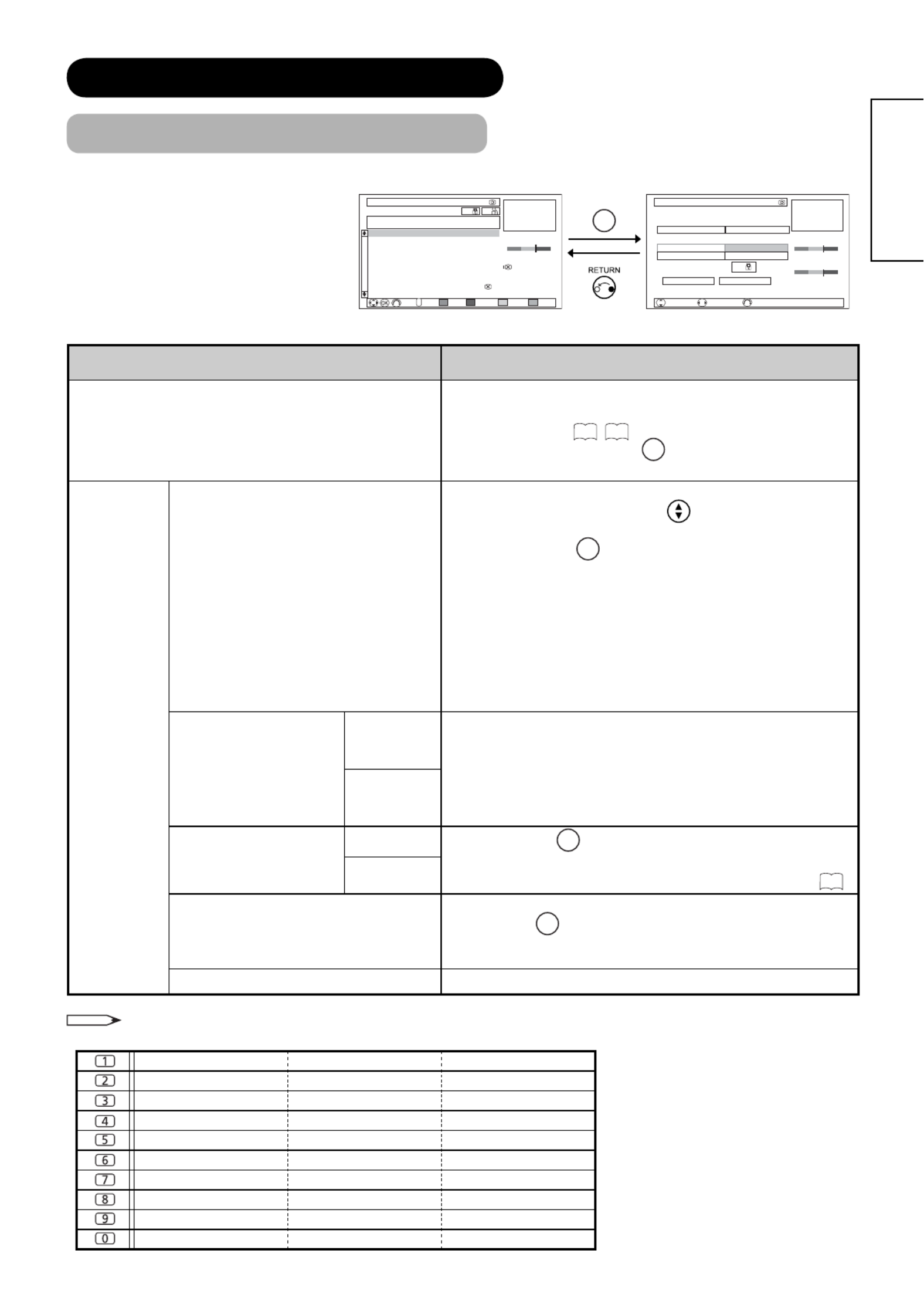
33
NEDERLANDS
BEDIENING HOOFDMENU (vervolg)
Menu Kanaalbeheer (DTT-modus)
Met dit menu kunt u de kanalenlijst controleren en toegang krijgen tot allerlei functies voor de DTT-
kanaalinstellingen.
De menu-items die zijn gemarkeerd met een
* kunnen automatisch worden opgeslagen.
Geselecteerde items Insteltip
Geef de kanalenlijst in DTT-modus weer samen met
aanpassingsfuncties, zoals het toevoegen of verwijderen
van kanalen. (Zie 50 ,51 .)
Druk daarnaast op de toets OK om naar de pagina
Bewerking Kanaal te gaan zoals hieronder.
Bewerking
Kanaal*
Naam
1.
Verplaats de cursor naar het eerste cijfer met de toets en Ź
selecteer de letter met de toets of een numerieke toets.
2. Ga naar het volgende cijfer met de toets .Ź
3.
Druk op de toets
OK
wanneer u alle letters hebt ingevoerd.
• Limiet: 32 tekens.
De volgende tekens kunnen worden geselecteerd:
“a”~“z”‚ “0”~“9”‚ “&”‚ “.” (punt)‚ “+”‚ “-”‚ “*”‚ “/”‚ “!”‚“A”~“Z”‚
en “ ” (spatie).
• Zie hieronder voor de tekens die geselecteerd kunnen
worden door de numerieke toetsen te gebruiken.
•
Wanneer u tijdens het invoeren op de Groene toets drukt,
wordt de spatie ingevoerd en schuiven de cijfers naar rechts.
• U kunt een teken verwijderen met de Rode toets.
Overslaan
Uit
Hiermee kunt u ongeregistreerde kanalen automatisch
overslaan wanneer u kanalen kiest met de toetsen
Kanaalnummer hoger (+) en lager (-).
Indien ingeschakeld slaat deze functie automatisch kanalen
over die niet beschikbaar zijn.
Wanneer u “Aan” selecteert, wordt het kanaal als Favoriet
geannuleerd wanneer het eerder was ingesteld als Favoriet.
Aan
Vergrendeling
Uit Druk op de toets ◄► op de afstandsbediening om Vergrendeling
aan of uit te zetten.
Activeer deze functie door “Kanaalvergrendeling” van
“Vergrendelen & Noteren” in het Functiemenu aan te zetten. Zie
45
.
Aan
OK
Sla de wijzigingen voor Naam, Overslaan en Vergrendelen op
door de toets OK in te drukken.
Als u Vergrendeling wilt wijzigen, wordt u gevraagd de
Vergrendelsleutel in te voeren.
Annul
Hiermee annuleert u de wijzigingen voor Naam, Overslaan en Vergrendelen.
OPMERKING
De volgende tekens kunnen worden geselecteerd voor “Naam” door de numerieke toetsen te gebruiken.
— 1 & . + – * / !
abc 2 ABC
def 3DEF
ghi 4GHI
jkl 5JKL
mno 6MNO
pqrs 7PQRS
tuv 8TUV
wxyz 9WXYZ
—0<spatie>
AanpassenSelecteren Annul
Bewerking Kanaal Woe 30 Jan 2008
CN 8
Kanaalnummer 21
Naam News25
Dienst Televisie
Overslaan <Uit >
Vergrendeling Uit
ON
OK Annul
Signaalkwaliteit:60
Signaalsterkte:70
0 100
0 100
Kanaalbeheer Woe 30 Jan 2008
Terug Wissen Overslaan Sorteren DienstPagina
Verbergen
Fijnregeling
Enkele Scan
Volledige Scan
Instelling Scan
DTT: Alle diensten
Engeland AAA Network
CN Naam Status
2 BG0100101
3 ATV-Ch03
10 Channel-1
20 Super20
40 News360
50 Sports-5
60 BTTT-Ch06
81 TVV-Ch03
300 Trains30
811 News25
Signaalkwaliteit:60
0 100
OFF ON
+
P
–
OK
<Voorbeeld:
L37
X
01E>
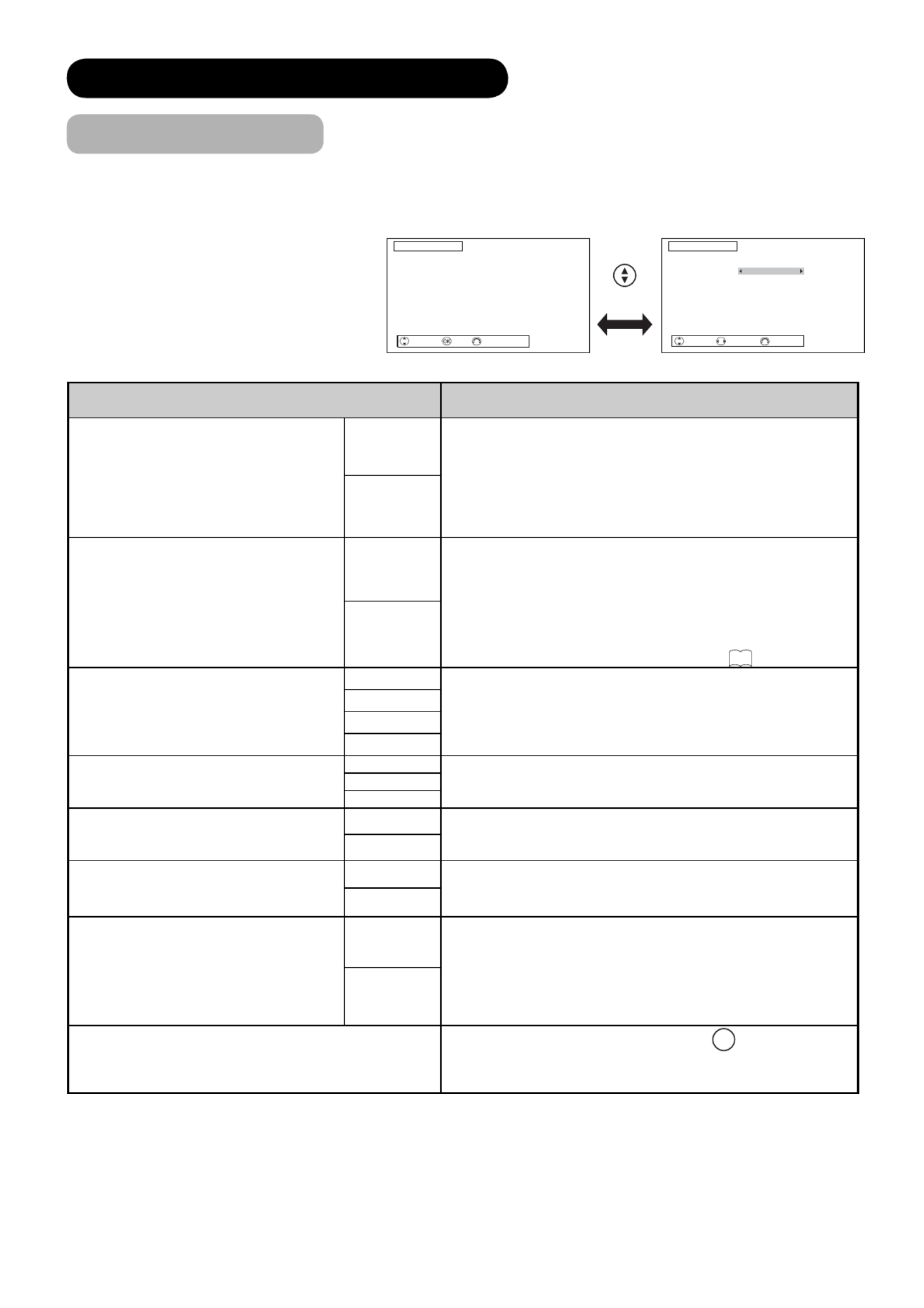
34
BEDIENING HOOFDMENU (vervolg)
Menu Confi guratie
Via dit menu heeft u toegang tot instellingen voor het beschermen van uw paneel, voor het verminderen van het
stroomverbruik en tot handige functies, zoals de instelling van DVB-ondertiteling.
De menu-items die zijn gemarkeerd met een * kunnen automatisch worden opgeslagen.
Geselecteerde items Insteltip
Zwarte beeldrand
Uit
Met deze instelling kunt u de kleur van de balken die links
en rechts in beeld kunnen verschijnen veranderen. (Uit:
grijs, Aan: zwart)
Om inbranden van de beelden te voorkomen kunt u het
beste de instelling “Uit” kiezen.
Kan niet worden opgeslagen. (De standaardinstelling is Uit.)
Deze instelling werkt niet in de Foto-weergavefunctie.
Aan
Stroom spaarstand*
Uit
Bij AV/RGB-ingangssignalen is dit een manier om het
stroomverbruik te beperken wanneer er gedurende 10
seconden geen signaal wordt gedetecteerd.
Wanneer er een AV/RGB ingangsaansluiting wordt
geselecteerd waarop geen signaal binnenkomt, zal er
worden overgeschakeld naar de spaarstand bij AV4/HDMI
1, 2 en 3/RGB en zal het toestel bij andere AV aansluitingen
uit (standby) worden gezet. (Zie bladzijde
72
voor details.)
Aan
Panoramisch
Hiermee kunt u instellen hoe een 4:3-beeld wordt
weergegeven als u Auto hebt geselecteerd in de
Zoommodus.
Standaard zoom* 4:3
Vol beeld
14:9 Zoom
Uit Hiermee kunt u het stroomverbruik beperken door de
helderheid te verlagen.
Eco modus* 1
2
Snelstartopties* Uit Schakel deze functie in als u de TV snel aan wilt zetten.
Als deze functie is ingeschakeld, neemt het
stroomverbruik toe in de modus standby.
Aan
Auto uit* Uit Wanneer er in de modus TV/DTT 10 minuten lang geen
signaal is ontvangen en geen handeling is verricht, gaat
het toestel automatisch naar de modus standby.
Aan
LED Modus*
Uit Hiermee stelt u de werking van de indicatorlamp in.
• Flash:
Indicatorlamp knippert blauw wanneer de TV
wordt aangezet. Knippert blauw wanneer de
afstandsbediening wordt gebruikt.
• Uit: Werkt niet wanneer TV wordt aangezet en wanneer
de afstandsbediening wordt gebruikt.
Flash
Reset
Kies deze mogelijkheid en druk op de OK toets om
alle items op dit menuscherm terug te zetten op de
oorspronkelijke fabrieksinstellingen.
Selecteren Aanpassen Terug
Configuratie 2/2
Standaard Audio
Secundaire audio
Teletext Taal
Ondertitel
Standaard Ondertitel
Sec ondertitel
Type Ondertitel
Engels
Engels
West-Europa
Aan
Engels
Engels
Slechthorend
Reset
Selecteren Enter Terug
Configuratie 1/2
Zwarte beeldrand
Stroom spaarstand
Standaard zoom
Eco modus
Snelstartopties
Auto uit
LED Modus
Aan
Uit
Panoramisch
Uit
Aan
Aan
Flash
Reset
<Voorbeeld:
L37
X01E>

35
NEDERLANDS
Geselecteerde items Insteltip
Standaard Audio*
Hiermee kunt u de initiële audio-instelling van DTT als
volgt wijzigen.
Voor het model L37
X
01U:
Engels Gaelisch Iers onbepaaldĺ Welsh ĺ ĺ ĺ
Voor het model L37
X
01E:
Engels Frans Duits Spaans Italiaans Zweeds ĺ ĺ ĺ ĺ ĺ
ĺ ĺ ĺ ĺ ĺ Deens Fins Baskisch Catalaans Nederlands
ĺ ĺ ĺ ĺ Galicisch Noors Portugees onbepaald
(Alleen beschikbaar in DTT-modus.)
Secundaire audio*
Hiermee kunt u de secundaire audio-instelling van DTT
als volgt wijzigen.
Engels Frans Duits Spaans Italiaans Zweeds ĺ ĺ ĺ ĺ ĺ
ĺ ĺ ĺ ĺ ĺ Deens Fins Baskisch Catalaans Nederlands
ĺ ĺ ĺ ĺ Galicisch Noors Portugees onbepaald
(Alleen beschikbaar voor model L37
X
01E in DTT-
modus.)
Teletext Taal*
De beste teletekst-taal wordt automatisch geselecteerd
afhankelijk van het land dat u hebt geselecteerd bij
Gemakkelijke Instelling. Als uw Teletekst niet correct wordt
weergegeven, bijvoorbeeld omdat u in een grensgebied
woont, kunt u als volgt een andere instelling kiezen.
West-Europa : West-Europese landen en Turkije (Dit is
de normale instelling voor gebruik in Europa.)
Oost-Europa : Oost-Europese landen
Russisch : Rusland en omliggende landen in Oost-
Europa
Farsi : Landen in het Midden-Oosten
(Dit is niet beschikbaar voor MHEG digitale teletekst.)
Ondertitel* Uit Hiermee kunt u DVB-ondertitels uit-/inschakelen.
Aan (Alleen beschikbaar in DTT-modus.)
Standaard Ondertitel*
U kunt voor de DVB-ondertitelingstaal kiezen uit de volgende.
Voor het model L37
X
01U:
Engels Gaelisch Iers onbepaaldĺ Welsh ĺ ĺ ĺ
Voor het model L37
X
01E:
Engels Frans Duits Spaans Italiaans Zweeds ĺ ĺ ĺ ĺ ĺ
ĺ ĺ ĺ ĺ ĺ Deens Fins Baskisch Catalaans Nederlands
ĺ ĺ ĺ ĺ Galicisch Noors Portugees onbepaald
(Alleen beschikbaar in DTT-modus.)
Sec ondertitel*
U kunt voor de DVB-ondertiteling een tweede
voorkeurstaal kiezen uit de volgende.
Engels Duits Spaans Italiaans Zweeds ĺ Frans ĺ ĺ ĺ ĺ
ĺ ĺ ĺ ĺ ĺ Deens Fins Baskisch Catalaans Nederlands
ĺ ĺ ĺ ĺ Galicisch Noors Portugees onbepaald
(Alleen beschikbaar voor model L37X01E in DTT-modus.)
Type Ondertitel*
Normaal Hiermee kunt u een voorkeur opgeven voor de soort
DVB-ondertiteling.
(Alleen beschikbaar in DTT-modus.)
Slechthorend
Reset
Kies deze mogelijkheid en druk op de OK toets om
alle items op dit menuscherm terug te zetten op de
oorspronkelijke fabrieksinstellingen.
BEDIENING HOOFDMENU (vervolg)
Menu Confi guratie (vervolg)

36
BEDIENING HOOFDMENU (vervolg)
Beeldmenu (TV/AV-modus)
Via dit menu kunt u de beeldweergave aanpassen aan uw eigen voorkeuren.
Druk op de toets onderaan het eerste menuscherm om door te gaan naar het volgende menuscherm met ź
instellingen.
De menu-items die zijn gemarkeerd met een * kunnen automatisch worden opgeslagen.
Geselecteerde items Insteltip
Beeldmodus*
Dynamisch Maak uw keuze uit de 3 mogelijkheden op basis van uw
persoonlijke voorkeur, de lichtomstandigheden en het
soort beelden dat u wilt bekijken.
Dynamisch: Geschikt voor lichtere omstandigheden.
Natuurlijk: Geschikt voor normale lichtomstandigheden.
Cinema: Geschikt voor fi lms.
Natuurlijk
Cinema
Kontrast* 0 100%
(101 110%)
Hiermee past u het contrast aan de verlichting van de
omgeving aan via de toets ◄► .
De maximumwaarde kan ook worden verhoogd tot [110%]
door de toets in te drukken en vast te houden bij [100%]. Ź
Dit is de speciale toepassing die bedoeld is voor donkere
scènes. Onder normale omstandigheden is het aan te raden
een waarde van minder dan [100%] te selecteren.
Helderheid* 0 100% Pas de waarde aan uw voorkeuren aan met behulp van
de toets ◄► .
Kleur* 0 100% Pas de waarde aan uw voorkeuren aan met behulp van
de toets ◄► .
Tint* 0 100%
Druk op de toets om rood te versterken en groen te Ż
verzwakken, of op de toets om rood te verzwakken en Ź
groen te versterken. De beste tip hier is om te streven
naar een natuurlijke weergave van huidtonen.
Scherpte* 0 100%
U kunt de kleurovergangen tussen beeldpartijen
(‘scherpte’) zachter maken met de toets of harder Ż
(‘scherper’) met de toets.Ź
Kleurtemperatuur*
Koel
Gebruik de ◄► toets om afhankelijk van de
omstandigheden te kiezen uit de 4 (standaard-)
instellingen.
Normaal
Warm
Zwart/Wit
Beeld 3/4
Beeldmodus
Kruiskleur NR
Spelmodus
Natuurlijk
Laag
Uit
Reset
1010
Selecteren Aanpassen Terug
Selecteren Aanpassen Terug
Beeld 1/4
Beeldmodus
Kontrast
Helderheid
Kleur
Tint
Scherpte
Kleurtemperatuur
Kontrast mode
YNR
CNR
Natuurlijk
50%
50%
50%
100%
50%
Koel
Normaal
Uit
Uit
Reset
1010 Beeld 2/4
Beeldmodus
Smooth Movie
3D Comb Filter
LTI
CTI
Auto Kleur
Zwart versterking
MPEG NR
Achtergrondbelichting
Natuurlijk
Aan
Uit
Laag
Hoog
Aan
Laag
Uit
50%
Reset
1010
Selecteren Aanpassen Terug
Selecteren Enter Terug
Beeld 4/4
Kleurcontrole
Kleurtemp. regeling
1010

37
NEDERLANDS
BEDIENING HOOFDMENU (vervolg)
Beeldmenu (TV/AV-modus) (vervolg)
Geselecteerde item Insteltip
Kontrast mode*
Dynamisch
U kunt kiezen uit 2 instellingen.
Dynamisch: De contrastomvang, alle mogelijke gradaties tussen
zwart en wit, wordt gecomprimeerd om het contrast te verhogen.
Normaal: Geeft een zo natuurgetrouw mogelijke gradatie.
Normaal
YNR*
Uit
Dit is een systeem voor het onderdrukken van ruis in
beeldsignalen.
Laag
Hoog
CNR*
Uit
Dit is een systeem voor het onderdrukken van ruis in
kleursignalen.
Laag
Hoog
Reset
Kies deze mogelijkheid en druk op de OK toets om
alle items op dit menuscherm terug te zetten op de
oorspronkelijke fabrieksinstellingen.
Smooth Movie
Uit
Deze functie zorgt voor fl ikkervrije fi lmbeelden.
Origineel: Identifi ceert automatisch de bron van een
fi lm (3:2 pulldown, 2:2 pulldown) en geeft een getrouwe
weergave van de originele fi lmbeelden.
Smooth1: Identifi ceert automatisch de bron van een fi lm
(3:2 pulldown, 2:2 pulldown) en reproduceert getrouw de
originele fi lmbeelden.
Smooth2: Reproduceert getrouw heldere fi lmbeelden.
Uit: Op Off (Uit) zetten wanneer het beeld er niet natuurlijk
uitziet.
*In het volgende geval is deze functie niet beschikbaar.
-OSD wordt weergegeven.
-De “Spelmodus” aanstaat.
-De TV in Multibeeldfunctie staat.
*Zie 38 voor meer informatie.
Origineel
Smooth1
Smooth2
3D Comb Filter*
Uit Deze functie werkt alleen bij ontvangst van NTSC/PAL
composiet signalen. Deze functie reduceert het onduidelijk
worden van beeldpunten en kleuren in kleine overgangen
zodat kleuren zuiverder weergegeven kunnen worden.
Laag
Hoog
LTI*
Uit
Regelt de scherpte van beeldsignalen.
Laag
Midden
Hoog
CTI*
Uit
Regelt de scherpte van kleursignalen.
Laag
Midden
Hoog
Auto Kleur*
Uit Deze functie volgt de kleurweergave om deze op een
constant niveau te houden. Er wordt tevens gezorgd voor
natuurlijke huidtonen en gelet op de natuurgetrouwheid
van de achtergrondkleuren. Deze functie werkt alleen bij
ontvangst van NTSC Composiet en S-Videosignalen.
Aan
Zwart versterking*
Uit
Regelt de compensatie van het zwartniveau.
Laag
Midden
Hoog

38
Geselecteerde item Insteltip
MPEG NR*
Uit
Dit is een ruisonderdrukkingssysteem voor MPEG-beeldsignalen.
(bijvoorbeeld ‘mosquito noise’ ofwel het Gibb-effect en blokruis)
Laag
Hoog
Achtergrondbelichting 0~100%
De helderheid van de Achtergrondbelichting kan worden
afgesteld voor uw optimaal kijkplezier.
Reset
Kies deze mogelijkheid en druk op de OK toets om
alle items op dit menuscherm terug te zetten op de
oorspronkelijke fabrieksinstellingen.
Kruiskleur NR
Uit Dit vermindert het lawaai dat door de kleurenmix van de
naastliggende pixels wordt veroorzaakt.
Deze functie is niet beschikbaar wanneer de “Spelmodus”
aanstaat.
Laag
Hoog
Spelmodus
Uit Hiermee wordt het tijdsverschil tussen de snelheden
vermindert wanneer bewegende beelden tijdens het
spelen van spelletjes op de TV worden weergegeven.
Deze functie is niet beschikbaar in de TV- of DTT-modus.
Aan
Reset
Kies deze mogelijkheid en druk op de OK toets om
alle items op dit menuscherm terug te zetten op de
oorspronkelijke fabrieksinstellingen.
Kleurcontrole*
Aan
Magenta
Aan
: Schakel deze functie in om de balans van de
diverse kleuren aan te passen aan uw persoonlijke
voorkeur. Deze instellingen hebben invloed op elk van de
4 standaard Kleurtemperatuur instellingen.
Opnieuw instellen: Van ieder item bij “Kleurcontrole” kan
de oorspronkelijke fabrieksinstelling
worden hersteld.
Uit: De standaard instellingen worden niet aangepast.
Rood
Geel
Groen
Cyaan
Blauw
Uit
Kleurtemp. regeling*
Drive
Aan
: Wanneer u specifi eke aanpassingen wilt verrichten
voor elk van de 4 Kleurtemperatuur instellingen. U
kunt de opties Drive en Uit aanpassen. Deze
instellingen hebben invloed op de kleurtemperatuur
en dus op de kleurweergave van het beeld.
Drive: Onderdruk de volgende kleuren in de lichtere
beeldpartijen.
Uit
: Onderdruk de volgende kleuren in de don kere
beeldpartijen.
Reset: Van ieder item bij “Kleurtemp. regeling” kan
de oorspronkelijke fabrieksinstelling worden
hersteld.
Uit: De standaard instellingen worden niet aangepast.
Rood
Groen
Aan
Blauw
Uit
Rood
Groen
Blauw
Uit
OPMERKING
Over Movie, het kan gebeuren dat het beeld er niet natuurlijk uitziet. Dit is afhankelijk van de inhoud.
De volgende fenomenen kunnen optreden
• Er worden horizontale lijnen weergegeven wanneer de ondertiteling van een fi lm of beelden wordt veranderd.
• Het beeld wordt met fi jne horizontale lijnen weergegeven wanneer er tussen commerciële en animatiescènes
wordt geschakeld.
• Tijdens de weergave van ondertitels kan er een rafelig effect van de tekst optreden (aliasing).
• Wanneer u de beelden via een AV Input bekijkt die op andere externe apparatuur is aangesloten, wordt de OSD
van de externe apparatuur met horizontale lijnen weergegeven.
Deze fenomenen worden door het omzetten van het beeld veroorzaakt.
Dit is geen defect.
Indien u deze effecten storend vindt kunt u deze functie op Uit zetten.
De effecten van de functie kunnen bovendien variëren, afhankelijk van het beeldformaat (Zie59 ~61 ).
Afhankelijk van het weergegeven beeld is het mogelijk dat dit niet werkt.
BEDIENING HOOFDMENU (vervolg)
Beeldmenu (TV/AV modus) (vervolg)
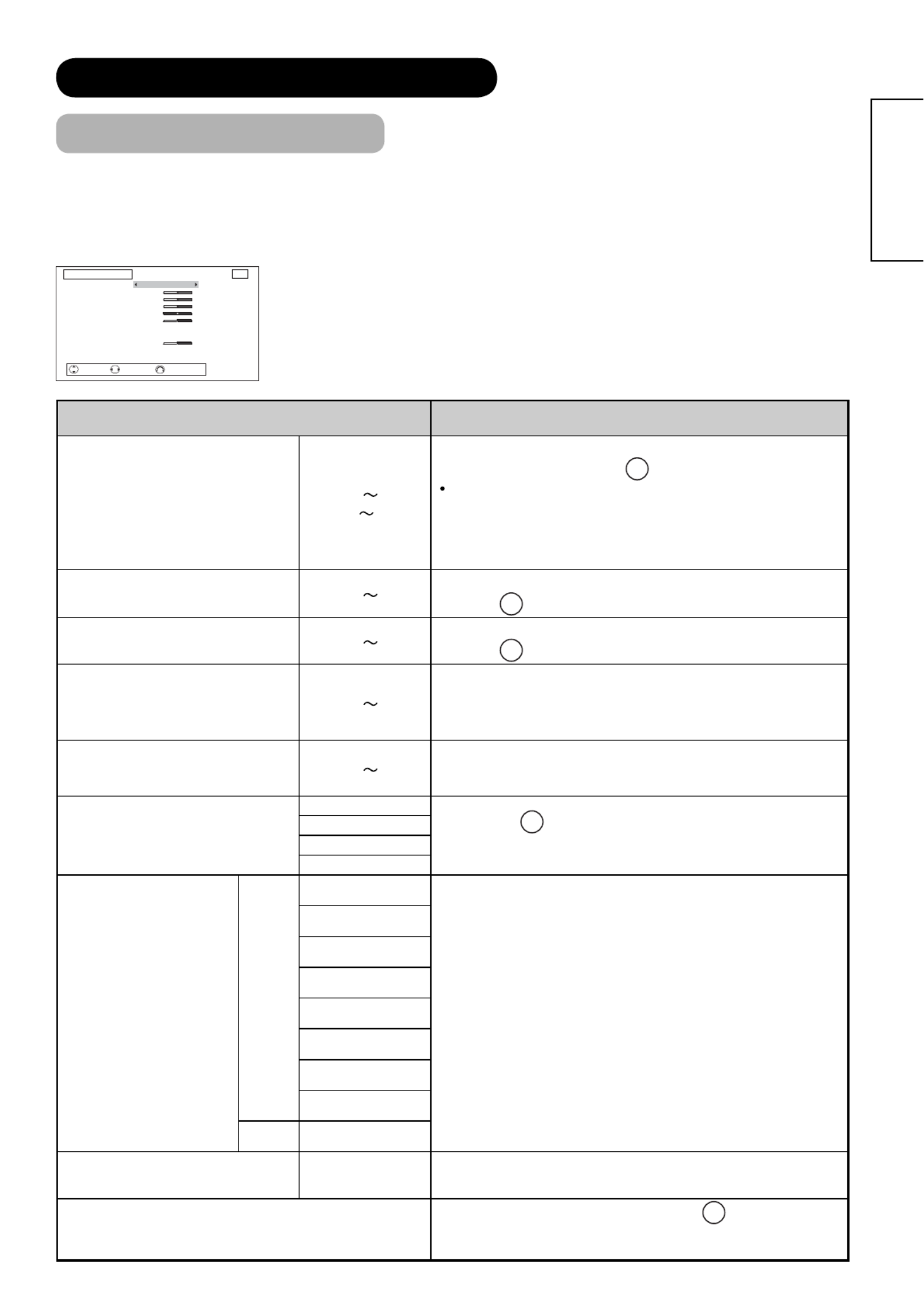
39
NEDERLANDS
BEDIENING HOOFDMENU (vervolg)
Beeldmenu (RGB-modus)
Via dit menu kunt u de RGB-beeldweergave aanpassen aan uw eigen voorkeuren.
Druk op de toets onderaan het eerste menuscherm om door te gaan naar het volgende menuscherm met ź
instellingen.
De menu-items die zijn gemarkeerd met een * kunnen automatisch worden opgeslagen.
Geselecteerde items Insteltip
Kontrast* 0 100%
(101 110%)
Hiermee past u het contrast aan de verlichting van de
omgeving aan via de toets ◄► .
De maximumwaarde kan ook worden verhoogd tot [110%]
door de toets in te drukken en vast te houden bij [100%]. Ź
Dit is de speciale toepassing die bedoeld is voor donkere
scènes. Onder normale omstandigheden is het aan te raden
een waarde van minder dan [100%] te selecteren.
Helderheid* 0 100% Pas de waarde aan uw voorkeuren aan met behulp van
de toets ◄► .
Kleur* 0 100% Pas de waarde aan uw voorkeuren aan met behulp van
de toets ◄► .
Tint* 0 100%
Druk op de toets om rood te versterken en groen te Ż
verzwakken, of op de toets om rood te verzwakken en Ź
groen te versterken. De beste tip hier is om te streven
naar een natuurlijke weergave van huidtonen.
Scherpte* 0 100%
U kunt de kleurovergangen tussen beeldpartijen
(‘scherpte’) zachter maken met de toets of harder Ż
(‘scherper’) met de toets.Ź
Kleurtemperatuur*
Koel
Gebruik de ◄► toets om afhankelijk van de
omstandigheden te kiezen uit de 4 (standaard-)
instellingen.
Normaal
Warm
Zwart/Wit
Kleurtemp. regeling*
Aan
Drive
Aan
: Wanneer u specifi eke aanpassingen wilt verrichten
voor elk van de 4 Kleurtemperatuur instellingen. U
kunt de opties Drive en Uit aanpassen. Deze
instellingen hebben invloed op de kleurtemperatuur
en dus op de kleurweergave van het beeld.
Drive: Onderdruk de volgende kleuren in de lichtere
beeldpartijen.
Uit
: Onderdruk de volgende kleuren in de donkere
beeldpartijen.
Reset: Van ieder item bij “Kleurtemp. regeling” kan
de oorspronkelijke fabrieksinstelling worden
hersteld.
Uit: De standaard instellingen worden niet aangepast.
Rood
Groen
Blauw
Uit
Rood
Groen
Blauw
Uit
Achtergrondbelichting 0~100%
De helderheid van de Achtergrondbelichting kan worden
afgesteld voor uw optimaal kijkplezier.
Reset
Kies deze mogelijkheid en druk op de OK toets om
alle items op dit menuscherm terug te zetten op de
oorspronkelijke fabrieksinstellingen.
Selecteren Aanpassen Terug
Beeld 4
Beeldmodus
Kontrast
Helderheid
Kleur
Tint
Scherpte
Kleurtemperatuur
Kleurtemp. regeling
Achtergrondbelichting
Natuurlijk
50%
50%
50%
100%
50%
Koel
Uit
50%
Reset
RGB

41
NEDERLANDS
BEDIENING HOOFDMENU (vervolg)
Beeldmenu (Fotomodus) (vervolg)
Geselecteerde item Insteltip
LTI*
Uit
Regelt de scherpte van beeldsignalen.
Laag
Midden
Hoog
CTI*
Uit
Regelt de scherpte van kleursignalen.
Laag
Midden
Hoog
Zwart versterking*
Uit
Regelt de compensatie van het zwartniveau.
Laag
Midden
Hoog
Achtergrondbelichting 0~100%
De helderheid van de Achtergrondbelichting kan worden
afgesteld voor uw optimaal kijkplezier.
Reset
Kies deze mogelijkheid en druk op de OK toets om
alle items op dit menuscherm terug te zetten op de
oorspronkelijke fabrieksinstellingen.
Magenta
Aan
: Schakel deze functie in om de balans van de
diverse kleuren aan te passen aan uw persoonlijke
voorkeur. Deze instellingen hebben invloed op elk van de
4 standaard Kleurtemperatuur instellingen.
Opnieuw instellen: Van ieder item bij “Kleurcontrole” kan
de oorspronkelijke fabrieksinstelling
worden hersteld.
Uit: De standaard instellingen worden niet aangepast.
Rood
Aan
Geel
Kleurcontrole* Groen
Cyaan
Blauw
Uit
Drive
Aan
: Wanneer u specifi eke aanpassingen wilt verrichten
voor elk van de 4 Kleurtemperatuur instellingen. U
kunt de opties Drive en Uit aanpassen. Deze
instellingen hebben invloed op de kleurtemperatuur
en dus op de kleurweergave van het beeld.
Drive: Onderdruk de volgende kleuren in de lichtere
beeldpartijen.
Uit
: Onderdruk de volgende kleuren in de donkere
beeldpartijen.
Reset: Van ieder item bij “Kleurtemp. regeling” kan
de oorspronkelijke fabrieksinstelling worden
hersteld.
Uit: De standaard instellingen worden niet aangepast.
Rood
Groen
Aan
Blauw
Kleurtemp. regeling* Uit
Rood
Groen
Blauw
Uit

44
BEDIENING FUNCTIEMENU
Basismodus
Hiermee krijgt u toegang tot allerlei handige functies zoals EPG en
timers. Als u op de toets
FUNCTION
drukt op de afstandsbediening in de
normale modus, verschijnt het volgende menu.
Geselecteerde item Insteltip
Favoriet
Hiermee roept u de pagina Favorieten op waarmee u een
kanaal kunt opgeven als Favoriet. Zie
55
voor informatie
over het instellen van favoriete kanalen.
Zoek
Programma
Kanaalcategorie
U kunt programma’s opzoeken.
Als u “Zoek Programma” selecteert en de toets OK indrukt,
wordt het scherm Zoektoestand weergegeven.
Selecteer een zoekcriterium (Categorie / Programmatype
/ Datum) via de toets en selecteer de waarde van alle
items met de toets ◄► .
Nadat u het zoekcriterium hebt ingesteld, selecteert u
Zoek .
Indien tijdinformatie niet via de DTT-uitzending wordt ver-
kregen, of indien er geen kanaal is opgeslagen in de DTT-
kanalenlijst, is deze optie niet beschikbaar.
(Alleen beschikbaar in DTT-modus.)
Programmatype
Datum
Timer
Programmeer Timer
Deze optie herinnert u eraan dat het gewenste programma
begint zelfs wanneer u naar een andere zender zit te
kijken. Alleen beschikbaar wanneer de TV een signaal
over de huidige tijd ontvangt via een DTT-uitzending.
Zie
53
voor meer informatie.
Timer uit
--min.
Deze functie zet het toestel automatisch uit (standby)
wanneer de ingestelde tijd verstreken is.
30min.
60min.
90min.
120min.
Timer aan --h--m
Deze functie zet het toestel automatisch aan, indien het toestel
uit (standby) stond, wanneer de ingestelde tijd verstreken is.
Gebruik de toetsen op de afstandsbediening om de
gewenste tijd in te stellen tussen 00h01m t/m 11h59m.
Auto Klok
DTT Kies hiervoor als de datum- en tijdgegevens automatisch
worden verkregen.
DTT: De datum- en tijdgegevens kunnen automatisch verkregen
worden van het DTT signaal.
Teletekst:
De datum- en tijdgegevens kunnen alleen automatisch worden
verkregen van analoge Teletekstsignalen wanneer het
kanaalnummer gekozen bij “Tekst positie” wordt geselecteerd.
Uit: Stel de juiste datum en tijd in via het “Datum” en “Tijd” menu.
Teletekst
Uit*
Tekst positie
Bij gebruik van datum- en tijdgegevens die verkregen zijn via
analoge Teletekstsignalen, dient u met de
◄►
toetsen een
kanaalnummer met analoge Teletekst te selecteren.
Datum
Hier kunt u de juiste datum en tijd met de hand instellen
wanneer “Uit” is geselecteerd bij “Auto Klok”. Wanneer “DTT” of
“Teletekst” is geselecteerd bij “Auto Klok”, zullen de automatisch
verkregen datum en tijd worden aangegeven.
Tijd
Tijd-offset -3~+3
Als de tijdinformatie in de programma-informatie of de
Elektronische programmagids (EPG), of de huidige tijd,
fout is dan kan de juiste tijd in stappen van 1 uur worden
ingesteld. De informatie kan niet gewijzigd worden als u
niet over de tijdinformatie beschikt.
Functiemenu
Favoriet
Zoek Programma
Timer
Vergrendelen & Noteren
common interface
Zoom
Stop Timer Event

45
NEDERLANDS
BEDIENING FUNCTIEMENU (vervolg)
Basismodus (vervolg)
Geselecteerde item Insteltip
Vergrendelen
& Noteren
Kanaalvergrendeling
Uit
Indien deze functie is ingeschakeld, kunnen de geselecteerde
kanalen worden vergrendeld zodat deze alleen kunnen worden
geselecteerd met de juiste codes van 4 cijfers. Als u een kanaal
voor vergrendeling wilt selecteren, ga dan naar “Kanaalbeheer”
in het hoofdmenu. Zie
33
voor meer informatie.
(Alleen beschikbaar in DTT-modus.)
Aan
Indelingvergrendeling
Uit
Indien deze functie is ingeschakeld, voorkomt u dat programma’s
die niet geschikt zijn voor kinderen van een bepaalde leeftijd
geselecteerd in “Leeftijdsindeling” door hen bekeken worden.
(Alleen beschikbaar voor model L37X01E in DTT-modus.)
Aan
Leeftijdsindeling
4~18
U kunt een leeftijdsgroep selecteren voor de blokkering van een programma.
(Alleen beschikbaar voor model
L37X
01E in DTT-modus.)
Menuvergrendeling
Uit Zo voorkomt u dat “Kanaalbeheer,” “Confi guratie” en
“Initiële Instelling” in het hoofdmenu kan worden geopend
zonder een vergrendelsleutel.
(Alleen beschikbaar in DTT-modus.)
Aan
common interface
U kunt de modulegegevens bevestigen, afhankelijk van de
geplaatste module. Vraag de dienstverlener of de
modulesoort geschikt is voor TV. De TV ondersteunt
modules die aan de DVB-standaard voldoen.
(Alleen beschikbaar in DTT-modus.)
U kunt het optimale weergaveformaat selecteren.
Het selecteerbare formaat hangt af van de ingangsmodus.
Zie 59 ~ 61 voor meer informatie.
Wanneer u op de toets van de afstandsbediening drukt,
kunt u ook de zoommodus veranderen.
Zoom
Stop Timer Event U kunt de lopende timer event stoppen. Dit menu-item is
alleen beschikbaar wanneer de timer event loopt.
OPMERKING
• Telkens wanneer de instelling wordt gewijzigd in “Vergrendelen & Noteren”, moet de Vergrendelsleutel worden
ingevoerd om de nieuwe instelling te activeren. Voer de huidige Vergrendelsleutel in of “7777”. (Zie 31 voor
informatie over “Vergrendelsleutel”.)
* Selecteer “Uit” als de via het DTT of analoge Teletekstsignaal verkregen datum of tijd incorrect is.
* Als “Uit” wordt geselecteerd, zal het apparaat niet automatisch omschakelen tussen zomertijd en wintertijd. De
gecorrigeerde tijd moet dan handmatig worden ingesteld telkens wanneer de klok wordt omgezet.
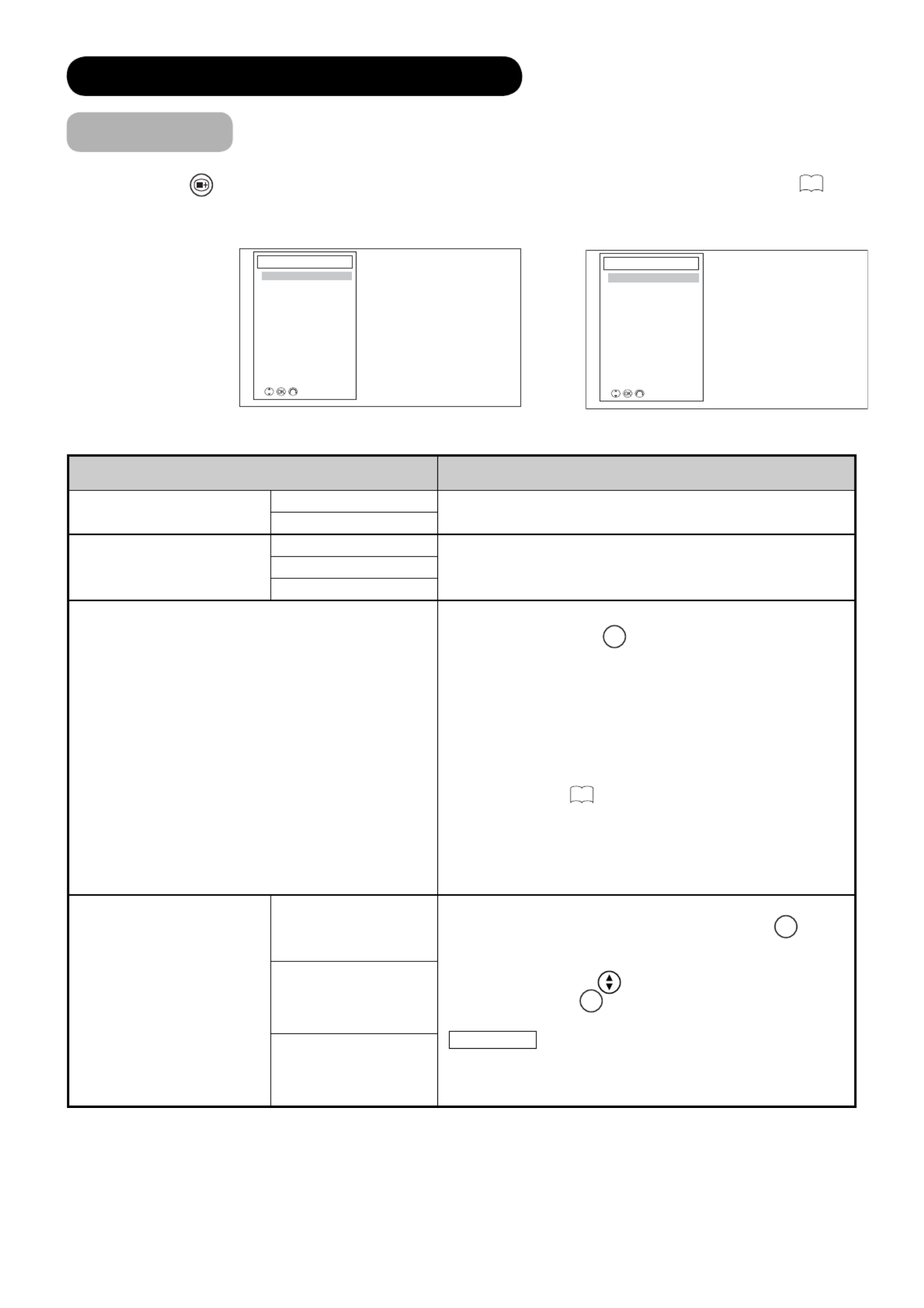
46
BEDIENING FUNCTIEMENU (vervolg)
Gidsmodus [Alleen DTT-modus]
Als u op de toets
FUNCTION
drukt op de afstandsbediening in de EPG-modus, verschijnt het volgende menu. Zie 52 voor
meer informatie over EPG.
Geselecteerde item Insteltip
Matrixoverzicht/
Kanalen overzicht
Matrixoverzicht Selecteer een type EPG-weergave.
Kanalen overzicht
Tijdschaal
1 uur Wijzig de tijdseenheid voor de eventinformatietabel.
Alleen matrixmodus.
2uur
4uur
Kanaalcategorie
U kunt een kanaalcategorie selecteren die in EPG wordt
vermeld door de toets ◄► te gebruiken.
• Alle kanalen: Alle kanalen vermeld in de Kanalenlijst.
• Vrij Kan: Kanalen behalve versleutelde kanalen
• Betaalkan: Versleutelde kanalen
• Radio: Radio-kanalen
• Informatie: Informatieve kanalen (alleen voor model
L37
X
01E.)
• Favoriet 1~6: Kanalen vermeld op iedere pagina van
Favorieten. (Zie 55 .)
• Alle Favorieten: Kanalen vermeld op alle pagina’s van
Favorieten.
Behalve kanalen waarvoor “Overslaan Aan” is ingeschakeld
in het menu Kanaalbeheer.
Zoek Programma
Kanaalcategorie
U kunt programma’s opzoeken.
Als u “Zoek Programma” selecteert en de toets OK indrukt,
wordt het scherm Zoektoestand weergegeven.
Selecteer een zoekcriterium (Categorie / Programmatype
/ Datum) via de toets en selecteer de waarde van alle
items met de toets ◄► .
Nadat u het zoekcriterium hebt ingesteld, selecteert u
Zoek .
Indien tijdinformatie niet via de DTT-uitzending wordt verkregen,
of indien er geen kanaal is opgeslagen in de DTT-kanalenlijst, is
deze optie niet beschikbaar.
Programmatype
Datum
Functiemenu
Kanalen overzicht
Tijdschaal
Kanaalcategorie
Zoek Programma
Functiemenu
Matrixoverzicht
Kanaalcategorie
Zoek Programma
Kanalen overzichtMatrixoverzicht

47
NEDERLANDS
BEDIENING FUNCTIEMENU (vervolg)
Modus Zoek Programma [Alleen DTT-modus]
Als u op de toets
FUNCTION
drukt op de afstandsbediening tijdens het zoeken van programma’s, verschijnt het volgende
menu.
Geselecteerde item Insteltip
Zoektoestand
Kanaalcategorie
U kunt programma’s opzoeken.
Als u “Zoektoestand ” selecteert en de toets OK indrukt,
wordt het scherm Zoektoestand weergegeven.
Selecteer een zoekcriterium (Categorie / Programmatype
/ Datum) via de toets en selecteer de waarde van alle
items met de toets ◄► .
Nadat u het zoekcriterium hebt ingesteld, selecteert u
Zoek .
Indien tijdinformatie niet via de DTT-uitzending wordt ver-
kregen, of indien er geen kanaal is opgeslagen in de DTT-
kanalenlijst, is deze optie niet beschikbaar.
Programmatype
Datum
Functiemenu
Zoektoestand

48
BEDIENING FUNCTIEMENU (vervolg)
Modus Foto-ingang
Als u op de toets
FUNCTION
drukt op de afstandsbediening terwijl u de functie Foto-ingang gebruikt, verschijnt het
volgende menu.
Zie 65 ,66 voor meer informatie.
Geselecteerde item Insteltip
Draaien
Het geselecteerde beeld wordt verdraaid in de hier
afgebeelde volgorde.
90° 180° 270° 0°
Slideshow
5sec
Selecteer een voorkeursinterval voor de tijd.10sec
30sec
Selecteer Toestel
A: SD Selecteer één apparaat dat u wilt gebruiken.
• C~I: USB...Beschikbaar als er meer connectoren op
USB zijn.
• J: USB.......Kan verschijnen afhankelijk van het type
aangesloten digitale fotocamera.
B: USB
(C~I: USB)
( J: USB)
Functiemenu
Draaien
Slideshow
Selecteer Toestel

50
FUNCTIES (vervolg)
Kanalenlijst (DTT-modus)
U kunt de kanaleninstelling op de kanalenlijst wijzigen in het menu Kanaalbeheer.
1.
Druk op de toets
MENU
op de afstandsbediening in de DTT-modus.
2. Selecteer “ ” op het hoofdmenu.Kanaalbeheer
3. De kanalenlijst wordt weergegeven met de onderstaande
statusmarkeringen.
.... Favoriet kanaal
.... Kanaal overslaan
....Kanaal vergrendelen
+
+
.....Kanaal onlangs toegevoegd via “Enkele Scan”, “Volledige
Scan” en “Instelling Scan”. (Wanneer deze is geselecteerd,
verdwijnt deze.)
.....Kanaal verwijderd uit netwerk via “Enkele Scan”, “Volledige
Scan” en “Instelling Scan”. (Druk op Rood (Wissen) om deze
te verwijderen.)
4. U kunt de kanalenlijst wijzigen met de volgende toetsen van de afstandsbediening.
Selecteer items in de Kanalenlijst.
Het beeld van het geselecteerde kanaal wordt in de rechter bovenhoek
weergegeven.
Ga naar de volgende/vorige pagina van de Kanalenlijst als het nummer van
het kanaal groter is dan 11.
OK Ga naar “ ”.Bewerking Kanaal
◄► Wissel tussen Kanalenlijst en het instellingsgedeelte rechts onder.
Rood (Wissen)
Hiermee verwijdert u het geselecteerde kanaal uit de lijst. Als u [Verdergaan]
selecteert bij het bericht dat verschijnt, wordt het kanaal verwijderd. Het
kanaal wordt ook uit Favoriet verwijderd.
Groen (Overslaan)
Schakel “Overslaan Aan” in of uit voor het geselecteerde kanaal.
Wanneer u “Aan” selecteert, wordt het kanaal als favoriet geannuleerd
wanneer het eerder was ingesteld als favoriet.
Geel (Sorteren)
Sorteer de kanaalposities op de Kanalenlijst.
1) Druk op de toets wanneer u het kanaal selecteert dat u op de juiste gele
plaats wilt zetten in de kanalenlijst.
2) Selecteer de bestemming met de toets .
3) Druk op de toets OK .
Blauw (Dienst)
Verander de categorie voor de Kanalenlijst.
Telkens wanneer u deze toets indrukt, verandert de functie ervan als volgt.
Alle diensten Televisie Radio Gegevens* ĺ ĺ ĺ ĺ Alle diensten
* Deze gegevens zijn alleen beschikbaar voor het L37X01U model.
Kanaalbeheer Woe 30 Jan 2008
TerugSelecteren Enter
Verbergen
Fijnregeling
Enkele Scan
Volledige Scan
Instelling Scan
DTT: Alle diensten
Engeland Continental Digital-cast
CN Naam Status
2 BG0100101
3 ATV-Ch03
10 Channel-1
20 Super20
40 News360
50 Sports-5
60 BTTT-Ch06
81 TVV-Ch03
300 Trains30
811 News25
Signaalkwaliteit:72
0 100
Wissen Overslaan Sorteren Dienst
OFF ON
+
+
<Voorbeeld: L37X01E>
Product specificaties
| Merk: | Hitachi |
| Categorie: | Televisie |
| Model: | L37X01E |
Heb je hulp nodig?
Als je hulp nodig hebt met Hitachi L37X01E stel dan hieronder een vraag en andere gebruikers zullen je antwoorden
Handleiding Televisie Hitachi

2 Februari 2024

27 Juni 2023

25 Januari 2023

25 Januari 2023

12 Juni 2023

10 Juni 2023

10 Juni 2023

9 Juni 2023

8 Juni 2023

6 Juni 2023
Handleiding Televisie
- Televisie Electrolux
- Televisie Philips
- Televisie Sony
- Televisie Samsung
- Televisie Xiaomi
- Televisie Casio
- Televisie Panasonic
- Televisie LG
- Televisie AEG
- Televisie BEKO
- Televisie Daewoo
- Televisie Grundig
- Televisie JVC
- Televisie Medion
- Televisie Nokia
- Televisie Pioneer
- Televisie Siemens
- Televisie Toshiba
- Televisie Xiron
- Televisie Yamaha
- Televisie Abus
- Televisie Acer
- Televisie Ag Neovo
- Televisie Airis
- Televisie Aiwa
- Televisie Akai
- Televisie Albrecht
- Televisie Alden
- Televisie Aldi
- Televisie Allview
- Televisie Alphatronics
- Televisie AOC
- Televisie Apex
- Televisie Arcelik
- Televisie Aristona
- Televisie Audiosonic
- Televisie Avtex
- Televisie Bang Olufsen
- Televisie Belson
- Televisie BenQ
- Televisie Blaupunkt
- Televisie Bluesky
- Televisie Brandt
- Televisie Daitsu
- Televisie Dell
- Televisie Denver
- Televisie Difrnce
- Televisie Digihome
- Televisie Dual
- Televisie Durabase
- Televisie Dyon
- Televisie E-motion
- Televisie Emerson
- Televisie Energy Sistem
- Televisie Engel
- Televisie Fantec
- Televisie Ferguson
- Televisie Finlux
- Televisie Fujitsu
- Televisie Funai
- Televisie GPX
- Televisie Graetz
- Televisie Haier
- Televisie Hannspree
- Televisie Hisense
- Televisie HKC
- Televisie Hoher
- Televisie Horizon
- Televisie Humax
- Televisie Hyundai
- Televisie Icy Box
- Televisie Iiyama
- Televisie ILive
- Televisie Innoliving
- Televisie Insignia
- Televisie Intenso
- Televisie ITT
- Televisie Kogan
- Televisie Kuppersbusch
- Televisie Lenco
- Televisie Lenovo
- Televisie Lexibook
- Televisie Loewe
- Televisie Logik
- Televisie Luxor
- Televisie Magnavox
- Televisie Magnum
- Televisie Manhattan
- Televisie Manta
- Televisie Marantz
- Televisie Marquant
- Televisie Megasat
- Televisie Metz
- Televisie Mitsubishi
- Televisie Mpman
- Televisie MT Logic
- Televisie Muse
- Televisie Mx Onda
- Televisie Nabo
- Televisie Nec
- Televisie Nedis
- Televisie Newstar
- Televisie Nextbase
- Televisie Nikkei
- Televisie Nordmende
- Televisie Packard Bell
- Televisie Peaq
- Televisie Philco
- Televisie Polar
- Televisie Polaroid
- Televisie Premier
- Televisie Proline
- Televisie Pyle
- Televisie Qilive
- Televisie RCA
- Televisie Reflex
- Televisie Reflexion
- Televisie Rm 2000
- Televisie Roadstar
- Televisie Saba
- Televisie Sagem
- Televisie Salora
- Televisie Sanyo
- Televisie Sbr
- Televisie Schaub Lorenz
- Televisie Schneider
- Televisie Seg
- Televisie Selfsat
- Televisie Sencor
- Televisie Sharp
- Televisie Silvercrest
- Televisie Sogo
- Televisie Soundmaster
- Televisie Strong
- Televisie Sunny
- Televisie Sunstech
- Televisie Superior
- Televisie Sweex
- Televisie Sylvania
- Televisie TCL
- Televisie Teac
- Televisie TechLine
- Televisie Technika
- Televisie Technisat
- Televisie Techwood
- Televisie Tele 2
- Televisie Teleco
- Televisie Telefunken
- Televisie Terris
- Televisie Tesla
- Televisie Tevion
- Televisie Thomson
- Televisie Time
- Televisie Tve
- Televisie Uniden
- Televisie United
- Televisie Vestel
- Televisie Viewpia
- Televisie Viewsonic
- Televisie Vision Plus
- Televisie Vivax
- Televisie Vivo
- Televisie Vizio
- Televisie Voxx
- Televisie Walker
- Televisie Westinghouse
- Televisie Wharfedale
- Televisie Woxter
- Televisie Xoro
- Televisie XS4ALL
- Televisie Yasin
- Televisie Zalman
- Televisie Ziggo
- Televisie Jay-tech
- Televisie Jensen
- Televisie JGC
- Televisie JTC
- Televisie Odys
- Televisie OK
- Televisie Oki
- Televisie Online
- Televisie Onn
- Televisie Opera
- Televisie Oppo
- Televisie Optoma
- Televisie Orion
- Televisie Oyster
- Televisie Changhong
- Televisie Clatronic
- Televisie Continental Edison
- Televisie ECG
- Televisie Palsonic
- Televisie Vox
- Televisie Bang And Olufsen
- Televisie GoGEN
- Televisie Krüger And Matz
- Televisie Naxa
- Televisie Proscan
- Televisie Voxicon
- Televisie Kunft
- Televisie Aspes
- Televisie AYA
- Televisie Bush
- Televisie High One
- Televisie Infiniton
- Televisie Kernau
- Televisie Nevir
- Televisie Orima
- Televisie Svan
- Televisie Grunkel
- Televisie SereneLife
- Televisie Zenith
- Televisie Citizen
- Televisie Kubo
- Televisie Smart Brand
- Televisie Alba
- Televisie Edenwood
- Televisie Elbe
- Televisie Majestic
- Televisie Trevi
- Televisie Cello
- Televisie NPG
- Televisie Orava
- Televisie Star-Light
- Televisie Videocon
- Televisie Cecotec
- Televisie Bauhn
- Televisie MBM
- Televisie Furrion
- Televisie Coby
- Televisie Doffler
- Televisie DGM
- Televisie Planar
- Televisie Chiq
- Televisie Monster
- Televisie Antarion
- Televisie Felson
- Televisie SEIKI
- Televisie SunBriteTV
- Televisie Tucson
- Televisie CGV
- Televisie LTC
- Televisie Caratec
- Televisie Séura
- Televisie AudioAffairs
- Televisie Element
- Televisie Peerless-AV
- Televisie XD Enjoy
- Televisie Inovia
- Televisie DirecTV
- Televisie Telesystem
- Televisie Kemo
- Televisie EKO
- Televisie Mitsai
- Televisie V7
- Televisie ISymphony
- Televisie Pantel
- Televisie ATYME
- Televisie HCI
- Televisie Inno-Hit
- Televisie Lin
- Televisie Elements
- Televisie Englaon
- Televisie Astar
- Televisie Visco
- Televisie Tivax
- Televisie H&B
- Televisie Norcent
- Televisie TELE System
- Televisie TIM
- Televisie Kivi
- Televisie Mach Power
- Televisie Axing
- Televisie FFalcon
- Televisie Smart Tech
- Televisie Mitzu
- Televisie JTC24
- Televisie Coocaa
- Televisie SYLVOX
- Televisie RevolutionHD
- Televisie FOX Electronics
- Televisie QBell Technology
- Televisie Aconatic
- Televisie Mitchell & Brown
- Televisie Mystery
- Televisie Linsar
Nieuwste handleidingen voor Televisie

9 April 2025

9 April 2025

9 April 2025

9 April 2025

9 April 2025

9 April 2025

9 April 2025

9 April 2025

9 April 2025

8 April 2025